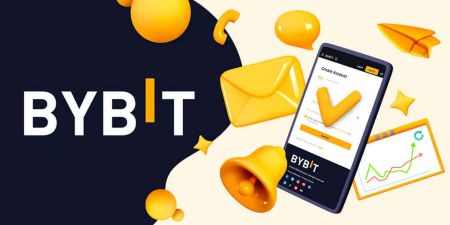Bybit Մուտք. Ինչպես մուտք գործել առևտրային հաշիվ
Bybit-ը կրիպտոարժույթների փոխանակման հայտնի հարթակ է, որը թույլ է տալիս օգտատերերին առևտուր անել տարբեր թվային ակտիվներով: Ձեր Bybit հաշիվ մուտք գործելը առաջին քայլն է առևտուր սկսելու և ձեր կրիպտոարժույթի պորտֆելը կառավարելու համար: Այս ուղեցույցում մենք ձեզ կուղեկցենք Bybit մուտք գործելու գործընթացին պրոֆեսիոնալ և պարզ ձևով:
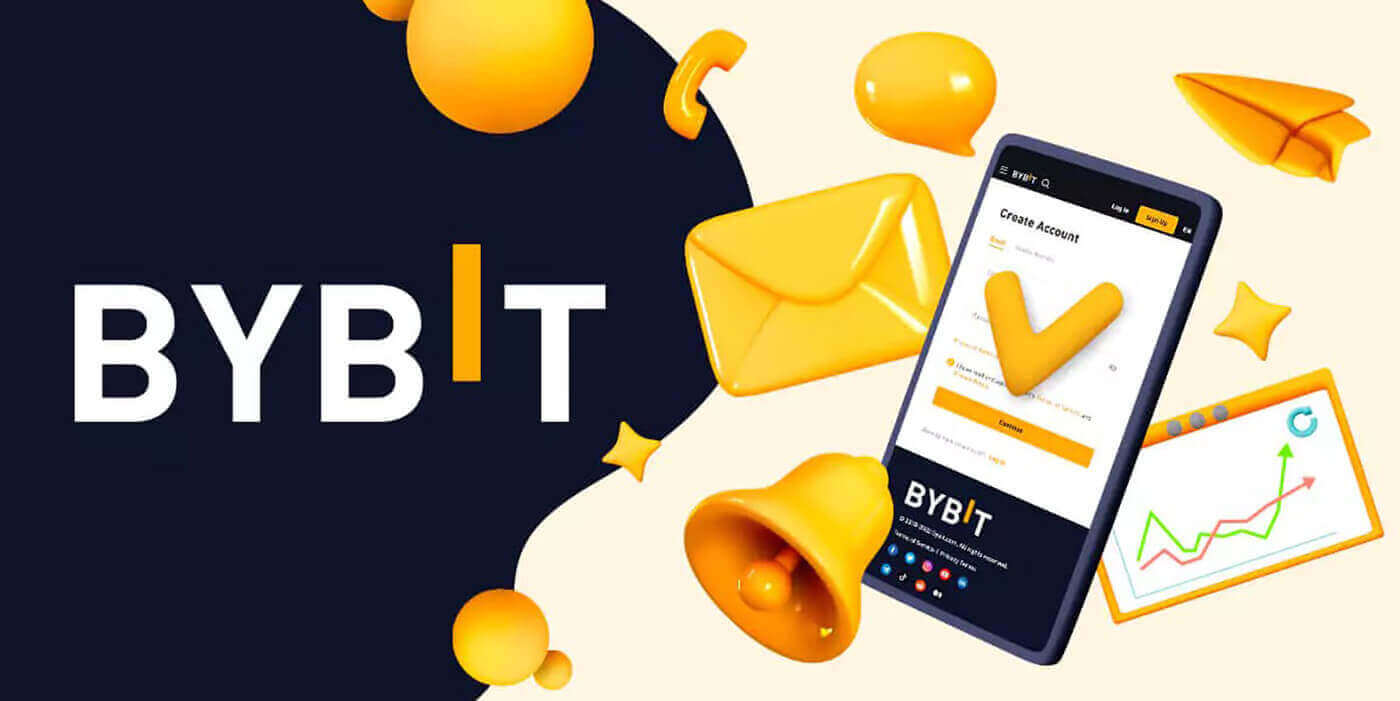
Ինչպես մուտք գործել Bybit
Ինչպես մուտք գործել Bybit՝ օգտագործելով էլ
Ես ձեզ ցույց կտամ, թե ինչպես մուտք գործել Bybit և սկսել առևտուրը մի քանի պարզ քայլերով:Քայլ 1. Գրանցվել Bybit հաշվի համար
Սկսելու համար կարող եք մուտք գործել Bybit, դուք պետք է գրանցվեք անվճար հաշվի համար: Դուք կարող եք դա անել՝ այցելելով Bybit-ի կայք և սեղմելով « Գրանցվել »:
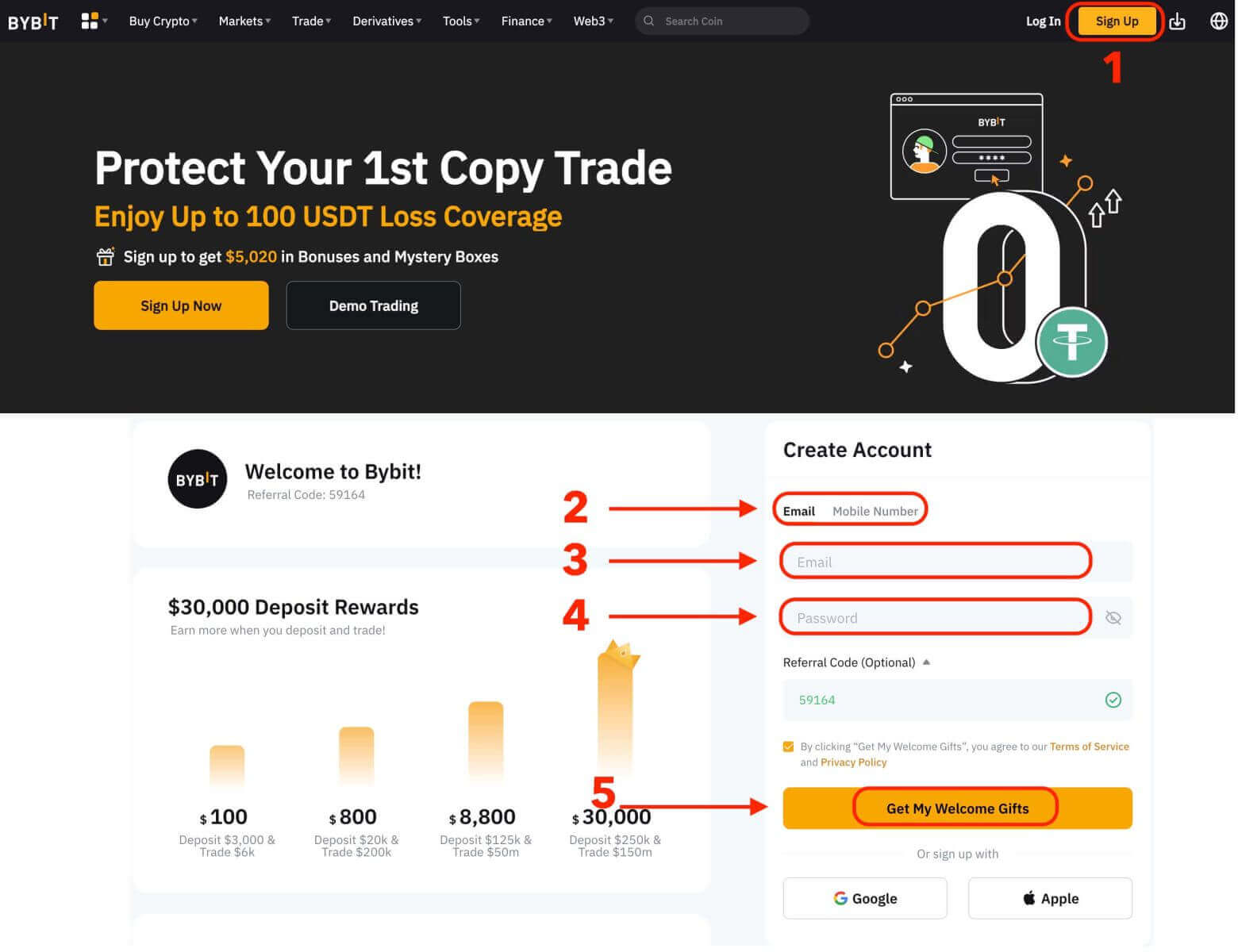
Դուք պետք է մուտքագրեք ձեր էլփոստի հասցեն և գաղտնաբառ ստեղծեք ձեր հաշվի համար: Դուք կարող եք նաև ընտրել գրանցվել Google-ի, Apple-ի կամ ձեր բջջային հեռախոսահամարի միջոցով, եթե ցանկանում եք: Պահանջվող տեղեկատվությունը լրացնելուց հետո սեղմեք «Ստացեք իմ ողջույնի նվերները» կոճակը:
Քայլ 2. Մուտք գործեք ձեր հաշիվ
Հաշվի համար գրանցվելուց հետո կարող եք մուտք գործել Bybit՝ սեղմելով «Մուտք գործել» կոճակը: Այն սովորաբար գտնվում է վեբ էջի վերին աջ անկյունում:
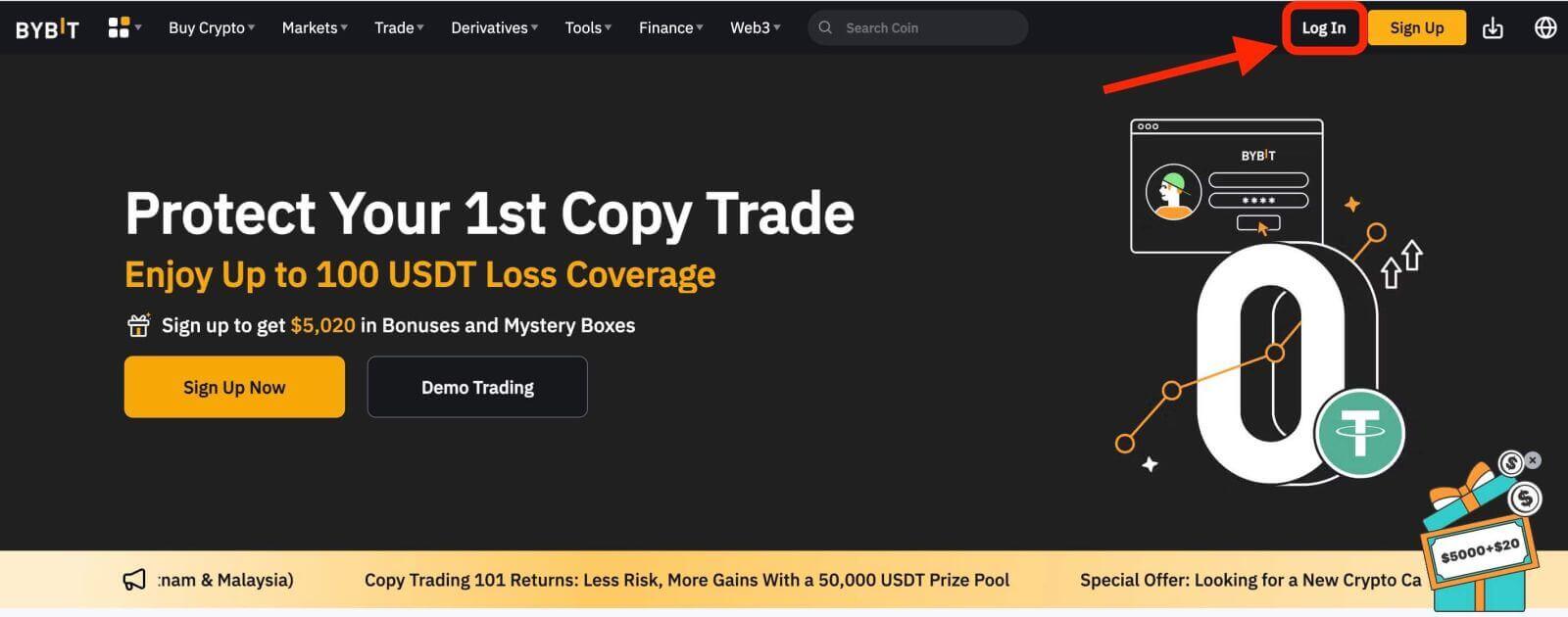
Կհայտնվի մուտքի ձև: Ձեզ կառաջարկվի մուտքագրել ձեր մուտքի հավատարմագրերը, որոնք ներառում են ձեր գրանցված էլփոստի հասցեն և գաղտնաբառը: Համոզվեք, որ այս տեղեկատվությունը ճշգրիտ եք մուտքագրել:
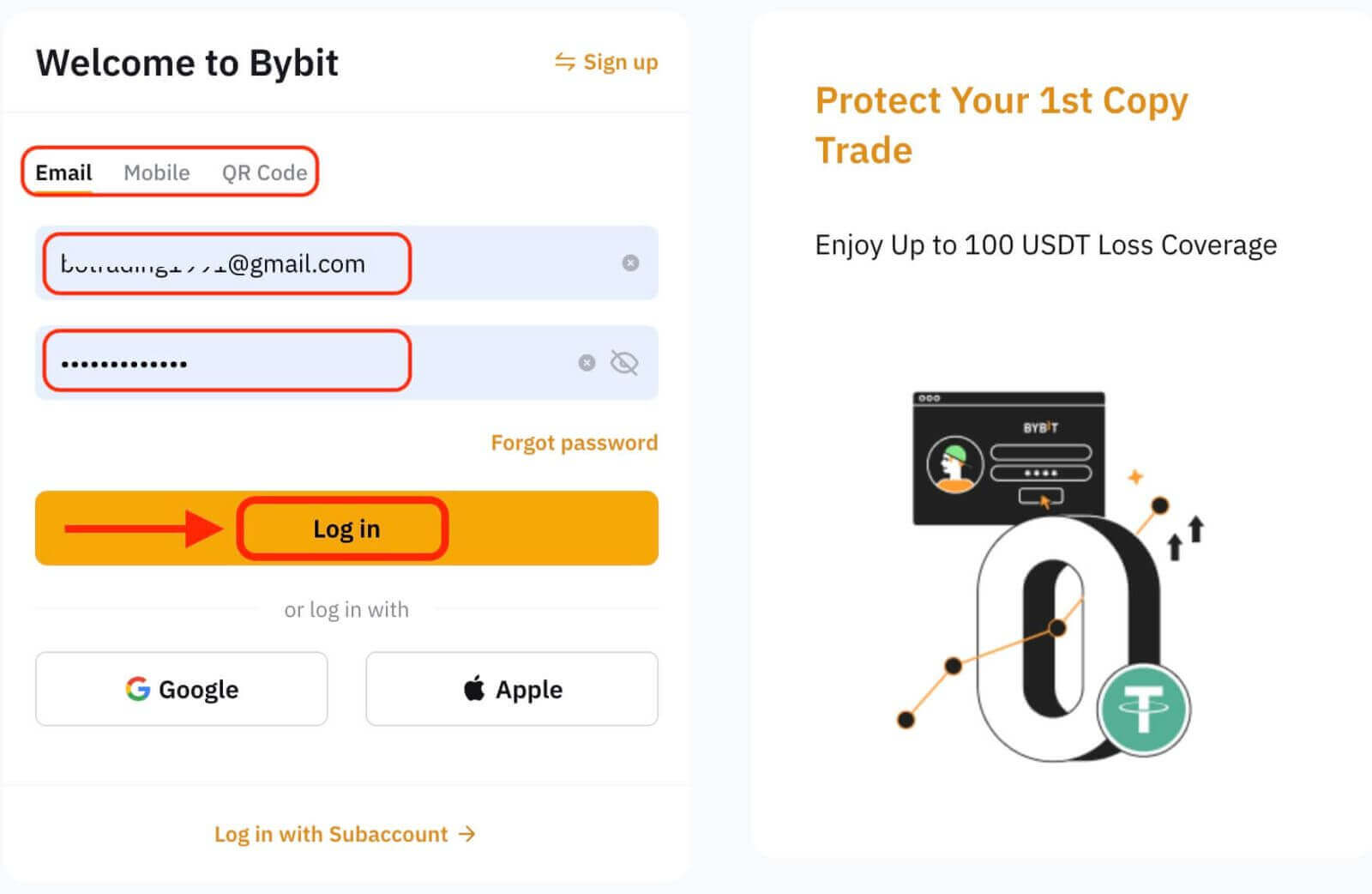
Քայլ 3. Լրացրեք հանելուկը
Որպես անվտանգության լրացուցիչ միջոց, ձեզանից կարող է պահանջվել կատարել հանելուկ մարտահրավեր: Սա հաստատելու համար, որ դուք մարդ օգտատեր եք և ոչ թե բոտ: Փազլը լրացնելու համար հետևեք էկրանի հրահանգներին:
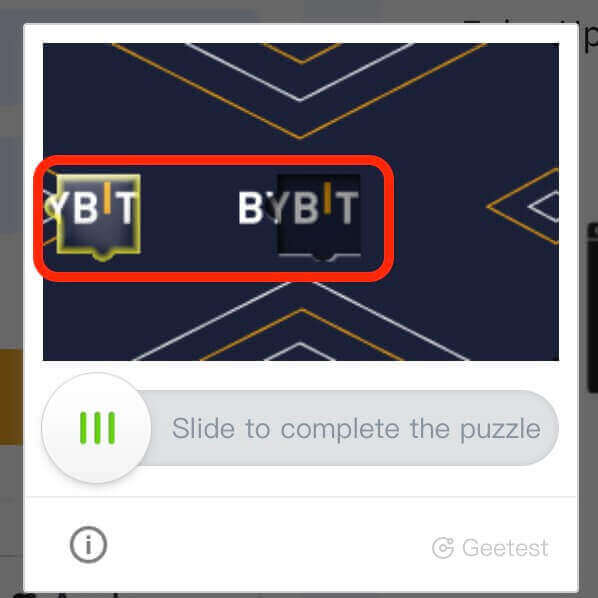
Քայլ 4. Սկսեք առևտուրը:
Շնորհավորում ենք: Դուք հաջողությամբ մուտք եք գործել Bybit ձեր Bybit հաշվի միջոցով և կտեսնեք ձեր վահանակը տարբեր գործառույթներով և գործիքներով:
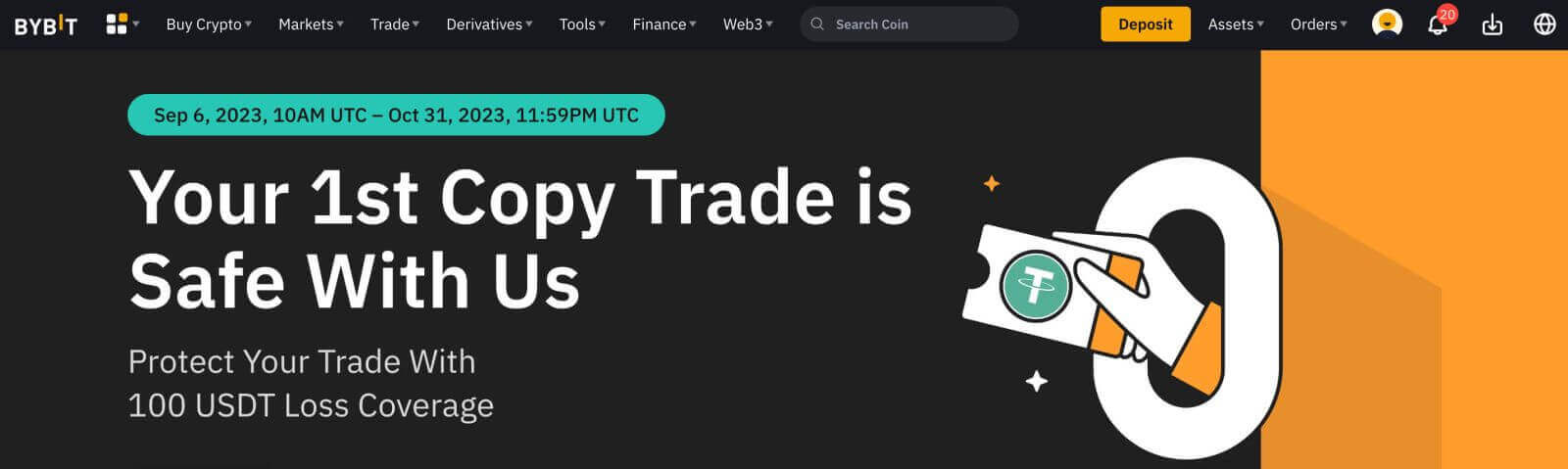
Վե՛րջ: Դուք հաջողությամբ մուտք եք գործել Bybit՝ օգտագործելով Էլփոստը և սկսել առևտուրը ֆինանսական շուկաներում:
Ինչպես մուտք գործել Bybit՝ օգտագործելով Google-ը, Apple-ը
Թվային դարաշրջանում հարմարավետությունն ու անվտանգությունը առաջնային են, երբ խոսքը վերաբերում է առցանց հարթակներ մուտք գործելուն: Bybit-ը օգտվողներին տրամադրում է մուտքի բազմաթիվ տարբերակներ, ներառյալ Google-ը և Apple-ը: Այս ուղեցույցը ձեզ կուղեկցի ձեր Bybit հաշիվ մուտք գործելու գործընթացին՝ օգտագործելով ձեր Google կամ Apple հավատարմագրերը՝ ապահովելով անխափան և անվտանգ փորձ:- Մենք օգտագործում ենք Google հաշիվը որպես օրինակ: Մուտքի էջում սեղմեք [Google]:
- Եթե դուք արդեն մուտք չեք գործել ձեր Google հաշիվ ձեր վեբ բրաուզերում, դուք կվերահղվեք Google-ի մուտքի էջ:
- Մուտք գործելու համար մուտքագրեք ձեր Google հաշվի հավատարմագրերը (էլ․ հասցեն և գաղտնաբառը):
- Տրամադրել թույլտվություն. Bybit-ը թույլտվություն կխնդրի մուտք գործել ձեր Google հաշվի տվյալները: Վերանայեք թույլտվությունները, և եթե դրանք ձեզ հարմար են, սեղմեք «Թույլատրել»՝ թույլտվություն տրամադրելու համար:
- Հաջող մուտք. մուտքի թույլտվությունից հետո դուք ապահով կերպով մուտք կգործեք ձեր Bybit հաշիվ:
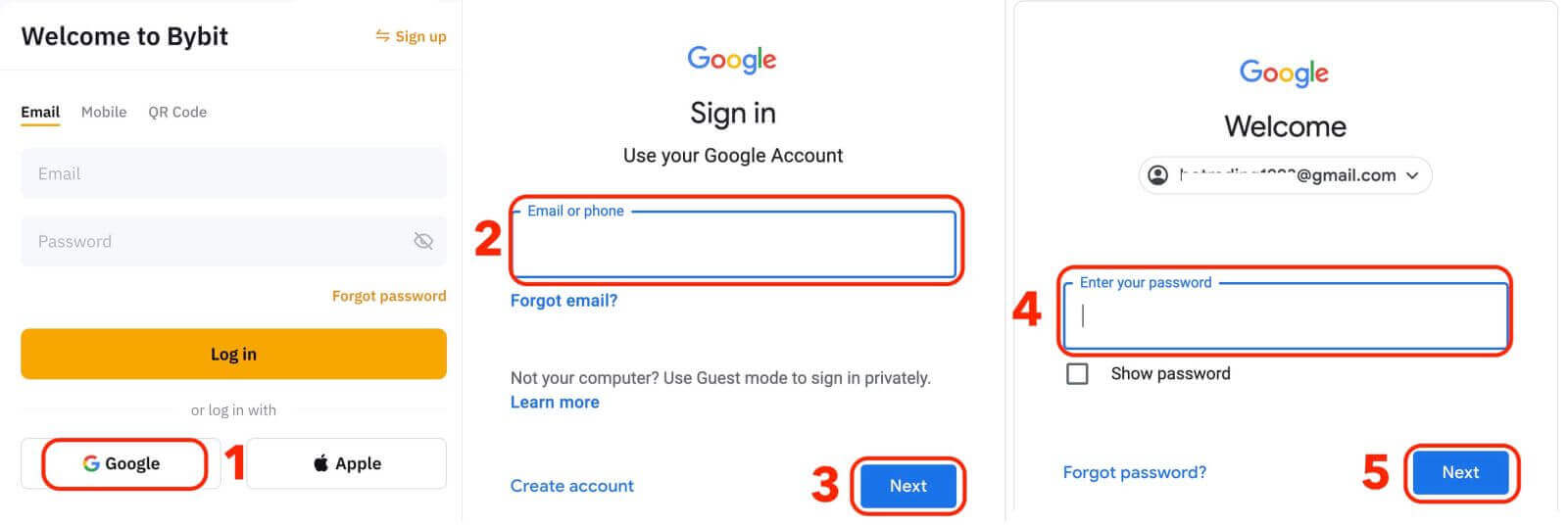
Ինչպես մուտք գործել Bybit՝ օգտագործելով հեռախոսահամարը
1. Կտտացրեք «Մուտք գործել» կայքի վերին աջ անկյունում:
2. Դուք պետք է մուտքագրեք ձեր հեռախոսահամարը և գաղտնաբառը, որոնք օգտագործել եք գրանցման ժամանակ:
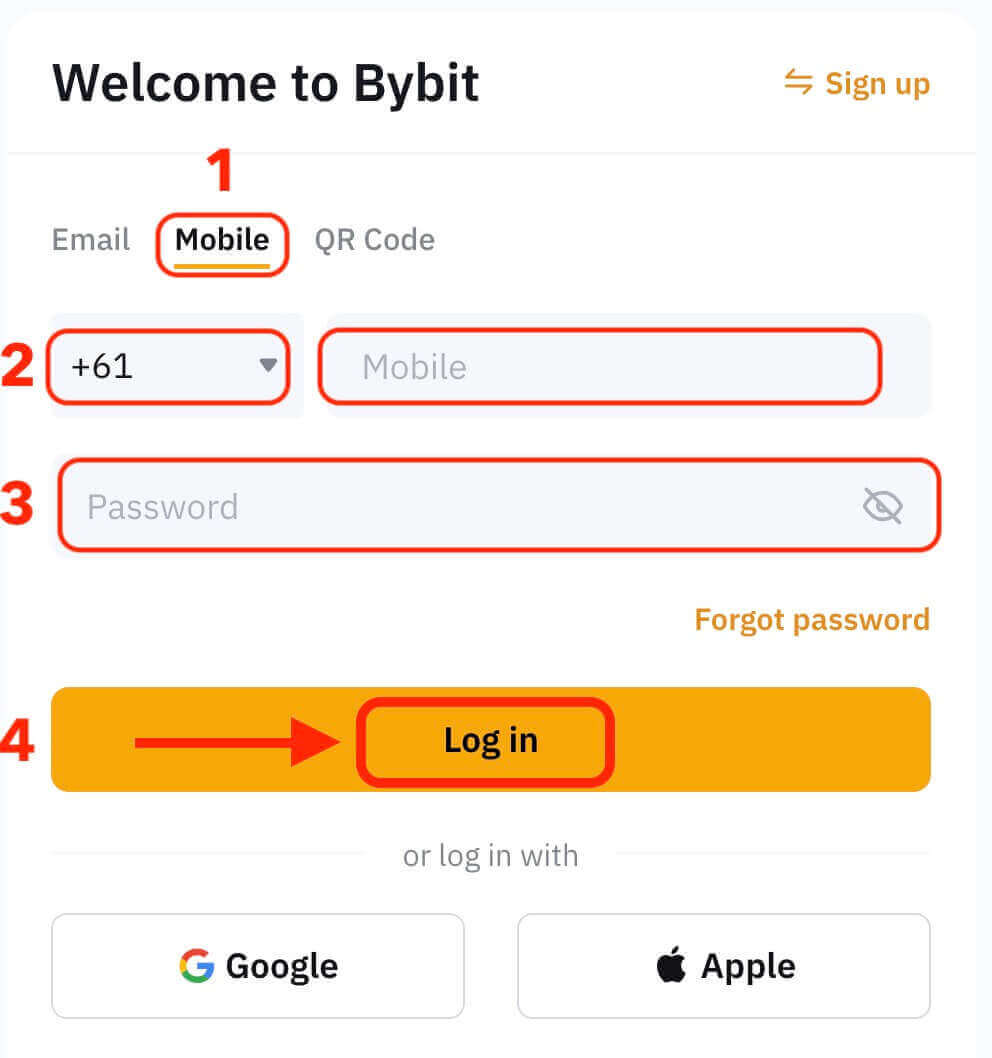
Շնորհավորում եմ: Դուք հաջողությամբ մուտք եք գործել Bybit և կտեսնեք ձեր վահանակը տարբեր գործառույթներով և գործիքներով:
Վե՛րջ: Դուք հաջողությամբ մուտք եք գործել Bybit՝ օգտագործելով ձեր հեռախոսահամարը և սկսել եք առևտուր անել ֆինանսական շուկաներում:
Ինչպես մուտք գործել Bybit հավելված
Bybit-ն առաջարկում է նաև բջջային հավելված, որը թույլ է տալիս մուտք գործել ձեր հաշիվ և առևտուր անել անմիջապես: Bybit հավելվածն առաջարկում է մի քանի հիմնական առանձնահատկություններ, որոնք այն դարձնում են հայտնի թրեյդերների շրջանում:
1. Ներբեռնեք Bybit հավելվածն անվճար Google Play Store- ից կամ App Store-ից և տեղադրեք այն ձեր սարքում:
2. Bybit հավելվածը ներբեռնելուց հետո բացեք հավելվածը:
3. Այնուհետև հպեք [Գրանցվել / Մուտք գործեք]:
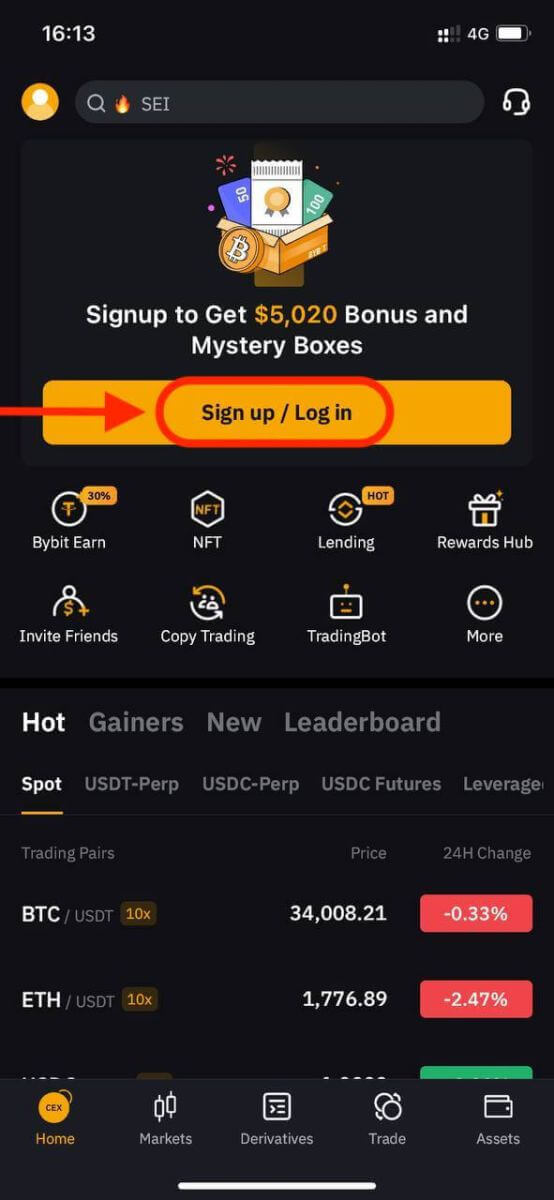
4. Մուտքագրեք ձեր բջջային համարը, էլփոստի հասցեն կամ սոցիալական մեդիայի հաշիվը ձեր ընտրության հիման վրա: Այնուհետև մուտքագրեք ձեր հաշվի գաղտնաբառը:
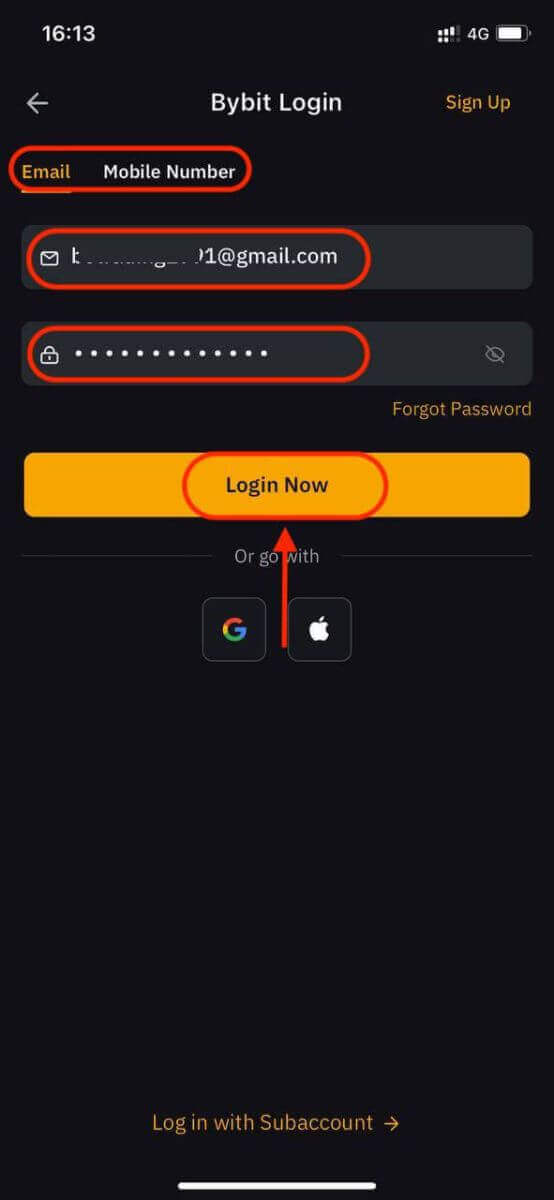
5. Վե՛րջ։ Դուք հաջողությամբ մուտք եք գործել Bybit հավելված:
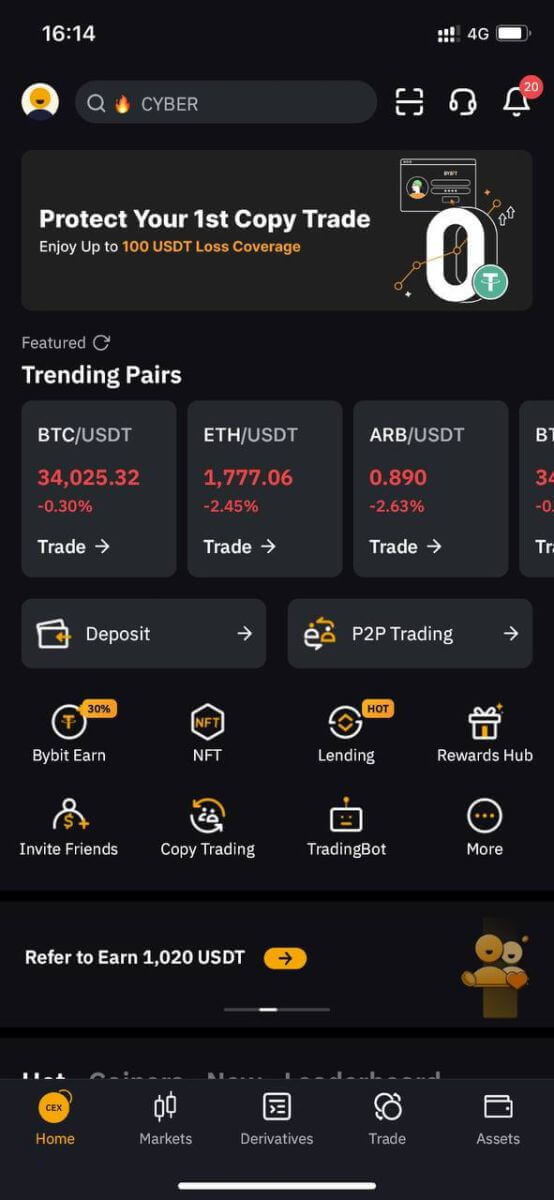
Երկու գործոնով նույնականացում (2FA) Bybit Login-ում
Bybit-ն առաջարկում է 2FA-ն որպես տարբերակ բոլոր օգտագործողներին՝ ապահովելու իրենց առևտրային գործունեության անվտանգությունը: Դա անվտանգության լրացուցիչ շերտ է, որը նախատեսված է Bybit-ում ձեր հաշիվ չարտոնված մուտքը կանխելու համար: Այն երաշխավորում է, որ միայն դուք ունեք մուտք դեպի ձեր Bybit հաշիվ՝ ապահովելով մտքի խաղաղություն առևտուր կատարելիս:Կայքում
1. Մուտք գործեք Bybit կայք, կտտացրեք օգտվողի պատկերակին - [Account Security]:
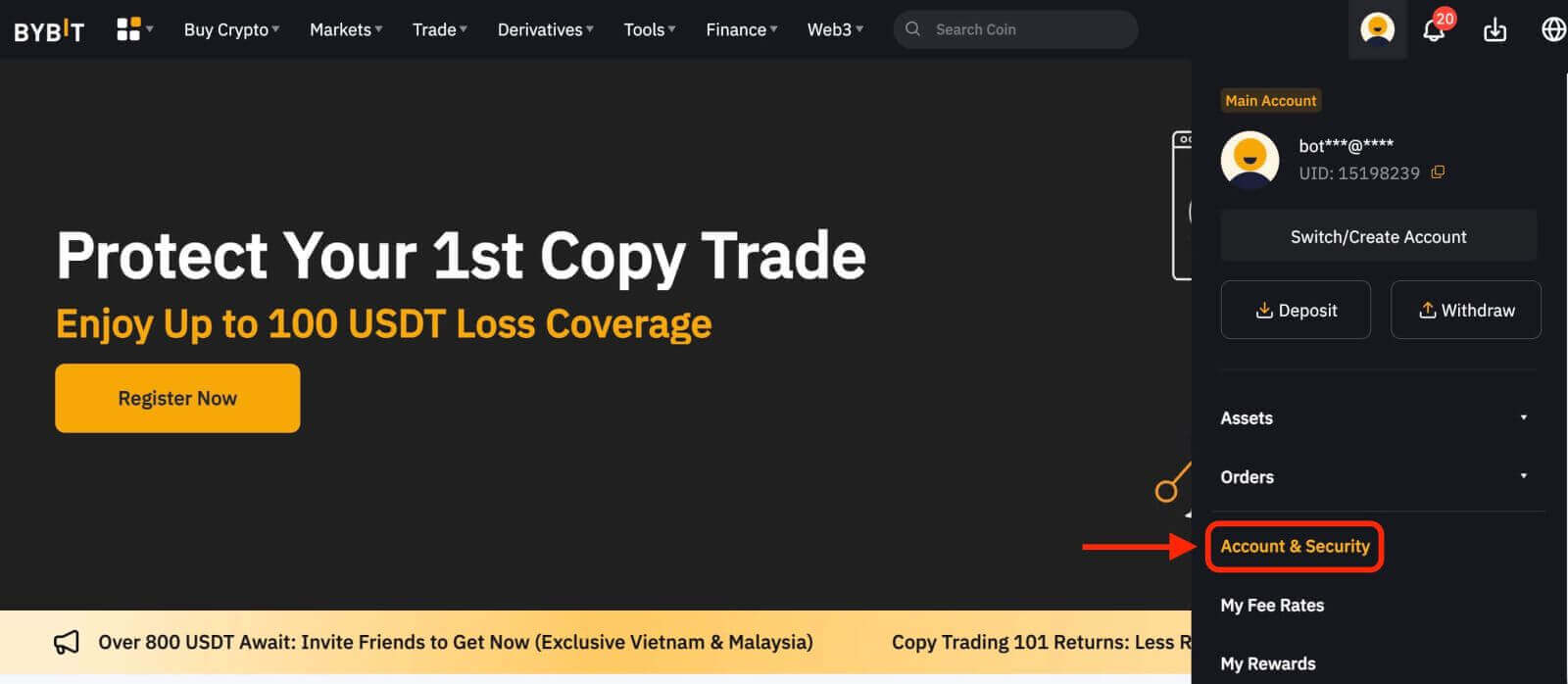
2. Ընտրեք [Google 2FA Authentication]:
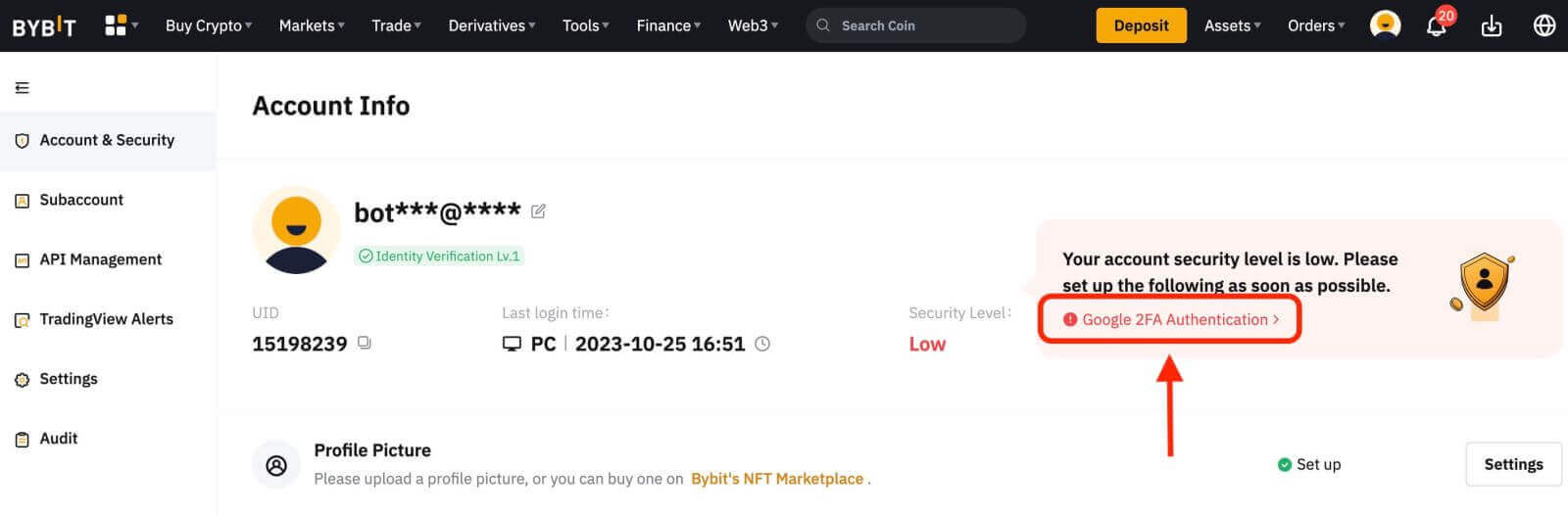
3. Լրացրեք գլուխկոտրուկը
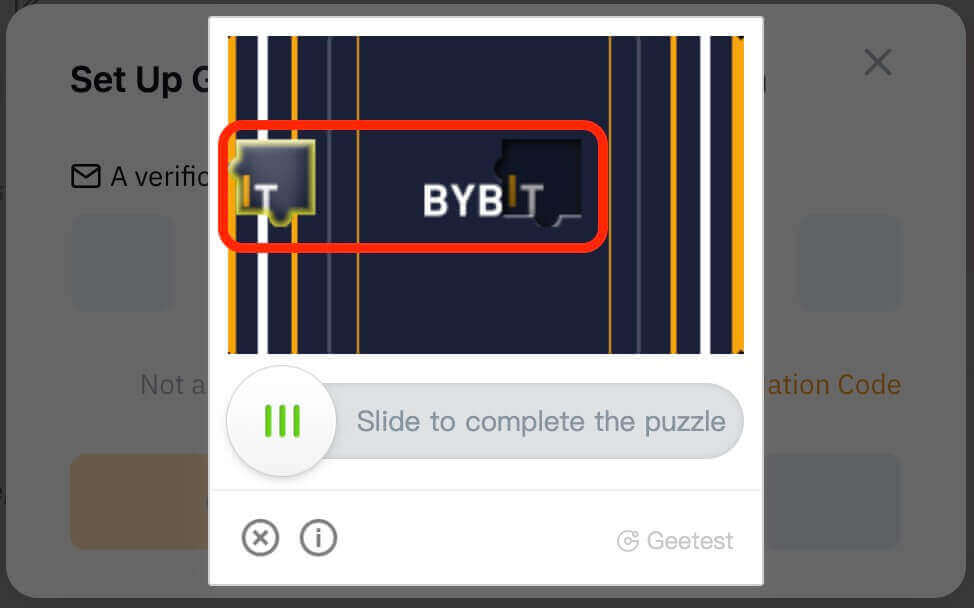
4. Ստուգեք հաստատման կոդը, որն ուղարկվել է ձեր գրանցված էլ. հասցեին կամ գրանցված բջջային հեռախոսահամարին: Մուտքագրեք կոդը և սեղմեք «Հաստատել»:
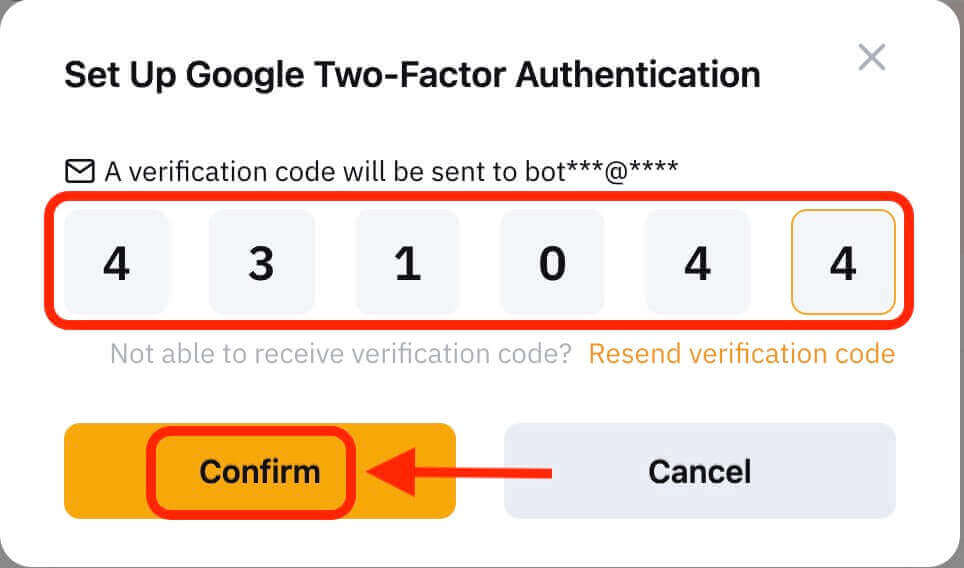 5. Google Two-Factor Authentication-ի կարգավորումների տեղեկատվական տուփ կհայտնվի: Այժմ կապեք ձեր Bybit 2FA-ն Google Authenticator-ի միջոցով:
5. Google Two-Factor Authentication-ի կարգավորումների տեղեկատվական տուփ կհայտնվի: Այժմ կապեք ձեր Bybit 2FA-ն Google Authenticator-ի միջոցով:
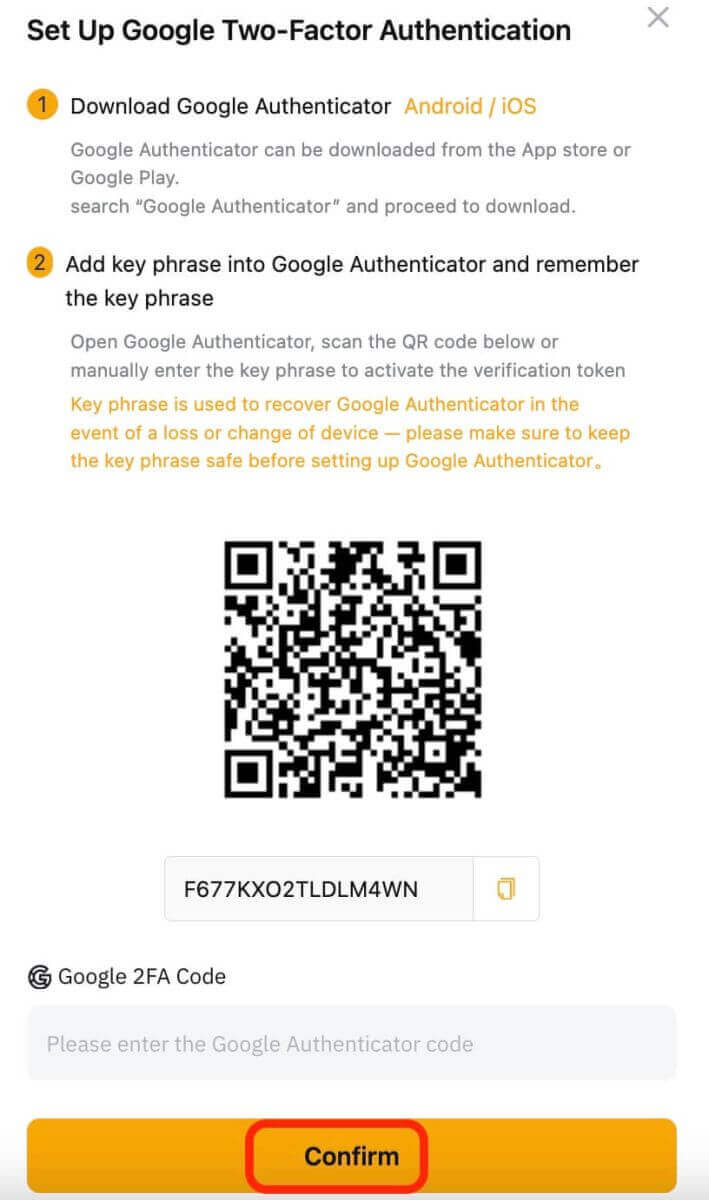
Հավելվածում
1. Գնացեք Bybit հավելվածի գլխավոր էջ, կտտացրեք վերին ձախ անկյունում գտնվող պատկերակին, ընտրեք «Անվտանգություն» և այնուհետև սեղմեք՝ Google Authentication-ը միացնելու համար:
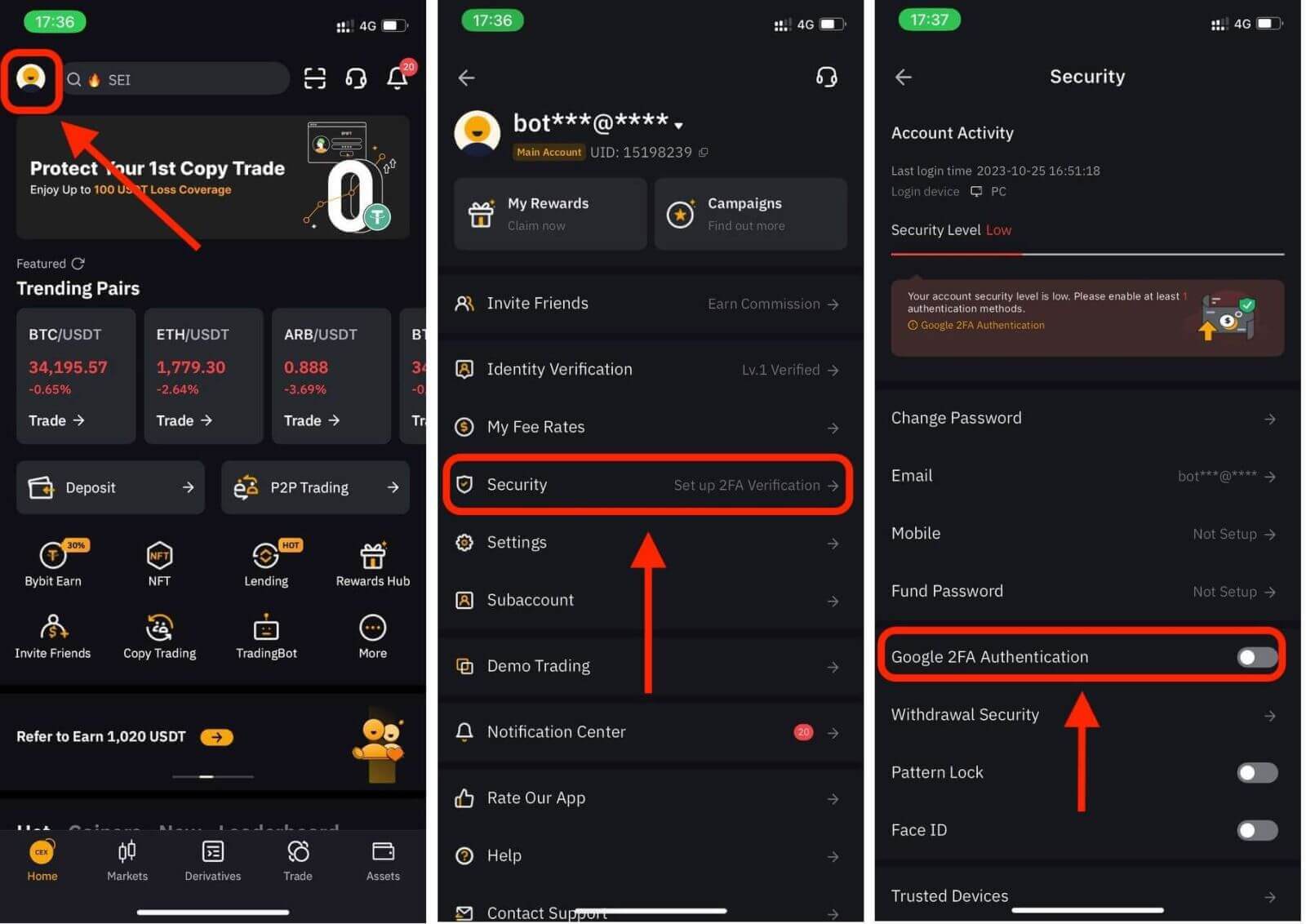
2. Ստուգեք ձեր գրանցված էլ. հասցեին կամ գրանցված բջջային հեռախոսահամարին ուղարկված հաստատման կոդը, այնուհետև մուտքագրեք գաղտնաբառը:
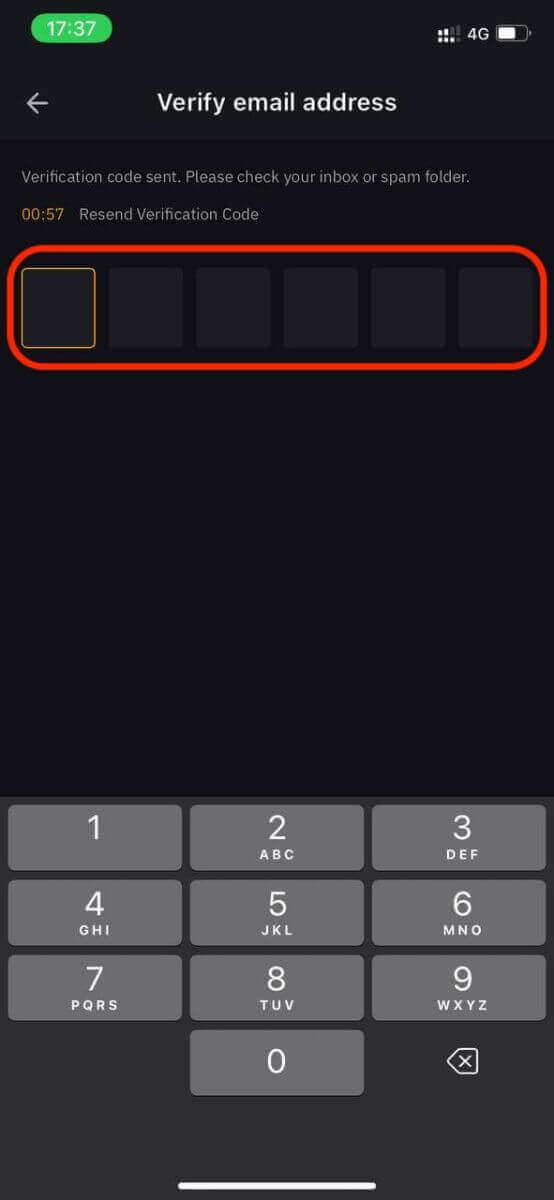
3. Բաց Google Authenticator էջում սեղմեք «Շարունակել» և կստանաք բանալի: Այժմ կապեք ձեր Bybit 2FA-ն Google Authenticator-ի միջոցով:
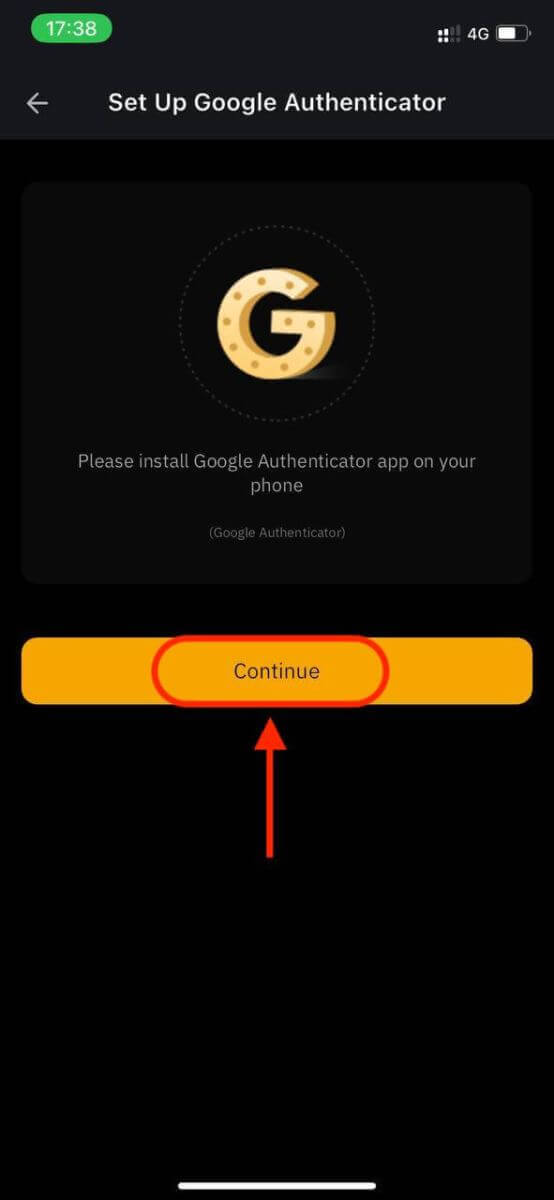
Երկու գործոնով իսկությունը (2FA) Bybit-ի անվտանգության կարևոր հատկանիշ է: Երբ դուք ստեղծեք 2FA-ն ձեր Bybit հաշվի վրա, ձեզանից կպահանջվի մուտքագրել եզակի հաստատման կոդը, որը ստեղծվել է Bybit/Google Authenticator հավելվածի կողմից ամեն անգամ մուտք գործելիս:
:
Ինչպես հաստատել հաշիվը Bybit-ում
Ձեր Bybit հաշվի հաստատումը պարզ և պարզ գործընթաց է, որը ներառում է անձնական տեղեկությունների տրամադրում և ձեր ինքնության հաստատում:Desktop
Lv.1 Ինքնության ստուգում
Քայլ 1. Սեղմեք պրոֆիլի պատկերակը նավիգացիոն տողի վերին աջ անկյունում, այնուհետև հպեք Հաշվի անվտանգության էջին:
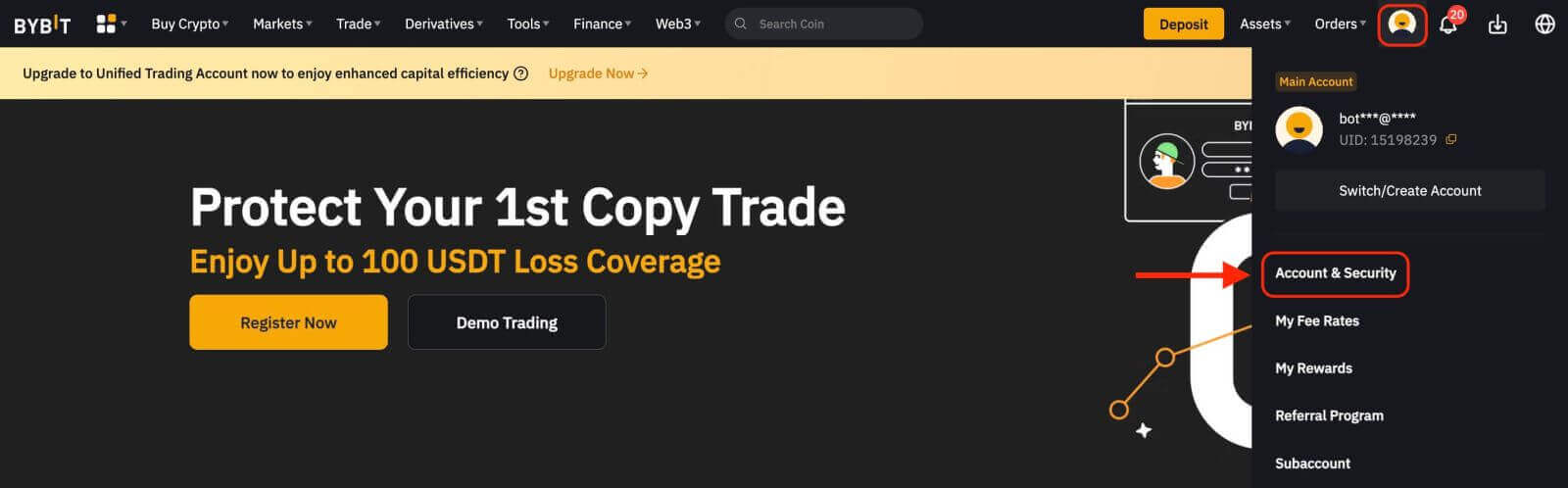
Քայլ 2. Կտտացրեք «Հաստատել հիմա»՝ «Ինքնության հաստատման» սյունակի կողքին (Հաշվի տեղեկատվության տակ)՝ ինքնության հաստատման էջ մուտք գործելու համար:
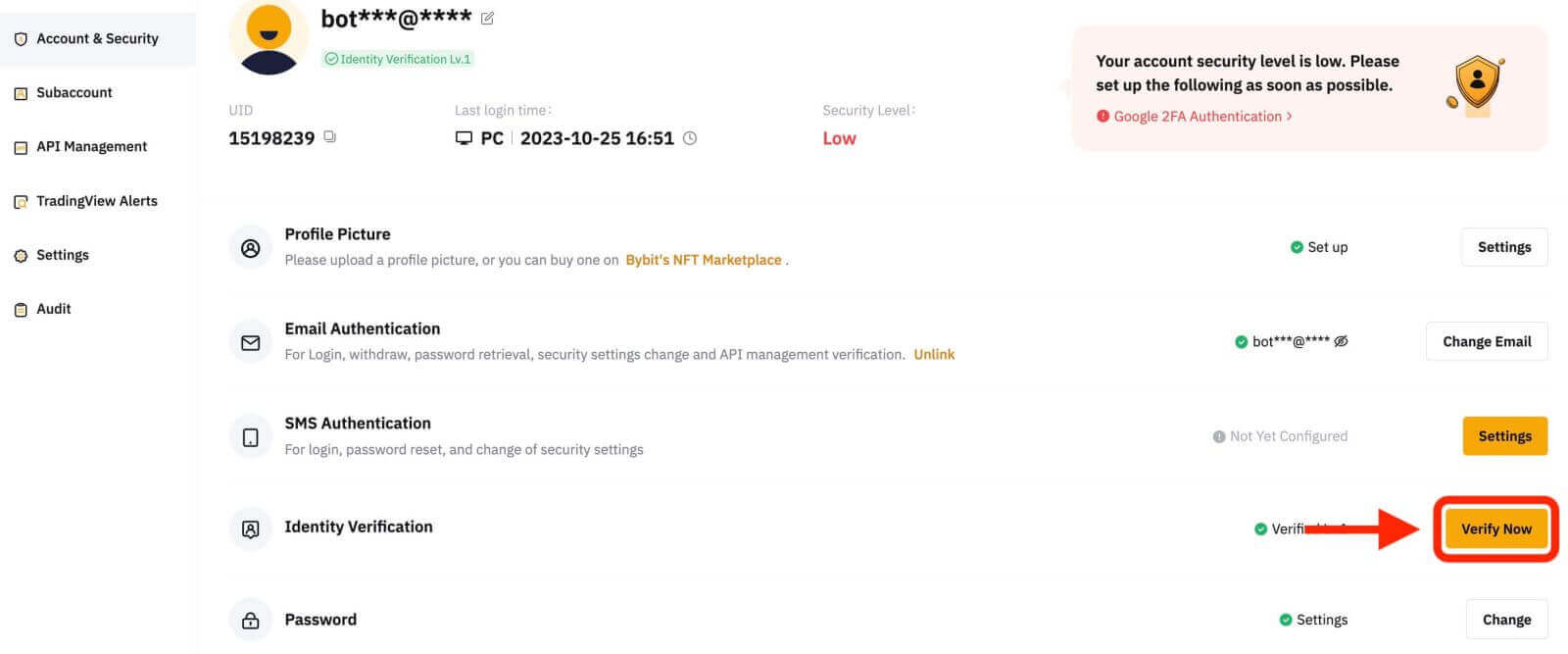
Քայլ 3. Սեղմեք «Հաստատել հիմա»՝ Lv.1 Ինքնության ստուգման տակ՝ ձեր ինքնությունը հաստատելու համար:
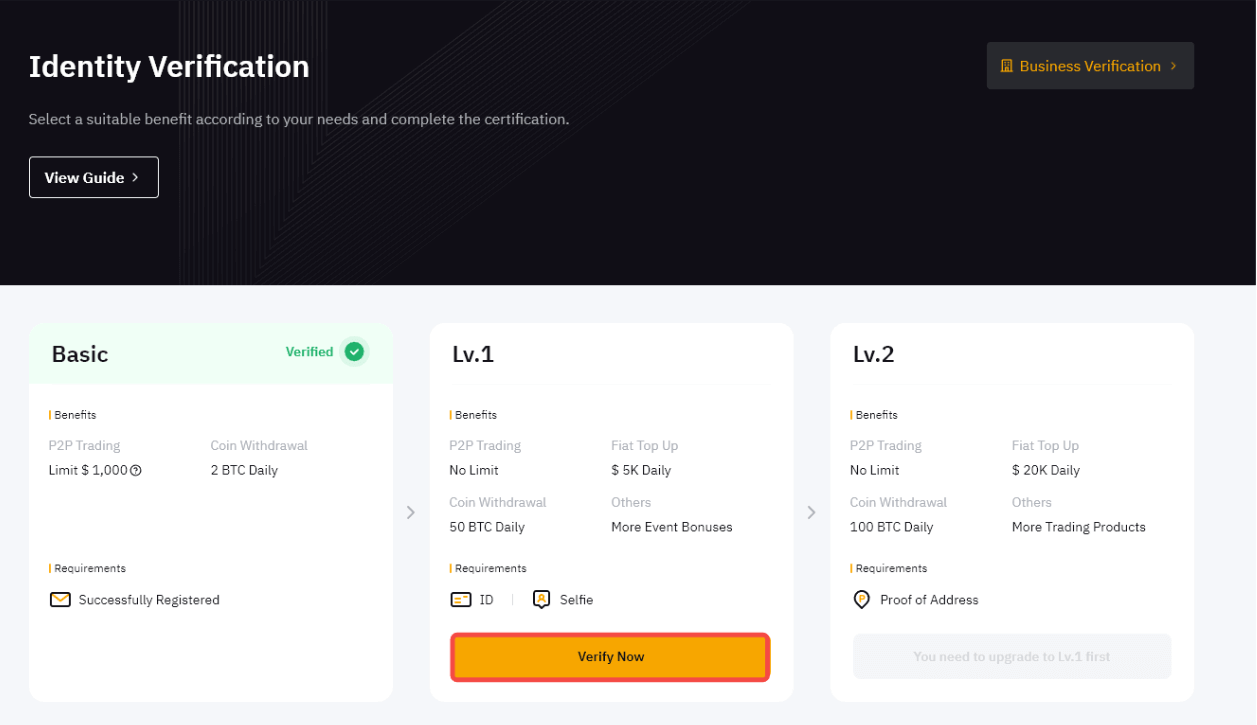
Քայլ 4. Ընտրեք երկիրը կամ տարածաշրջանը, որը տվել է ձեր ID-ն, և ձեր անձը հաստատող փաստաթղթի տեսակը՝ անձը հաստատող փաստաթուղթ(ներ)ը վերբեռնելու համար: Շարունակելու համար կտտացրեք Հաջորդը:
Որոշ շրջանային կանոնակարգերի պատճառով նիգերիացի և հոլանդացի օգտատերերի համար խնդրում ենք այցելել այս հոդվածի «Հատուկ պահանջների ստուգում» բաժինը:
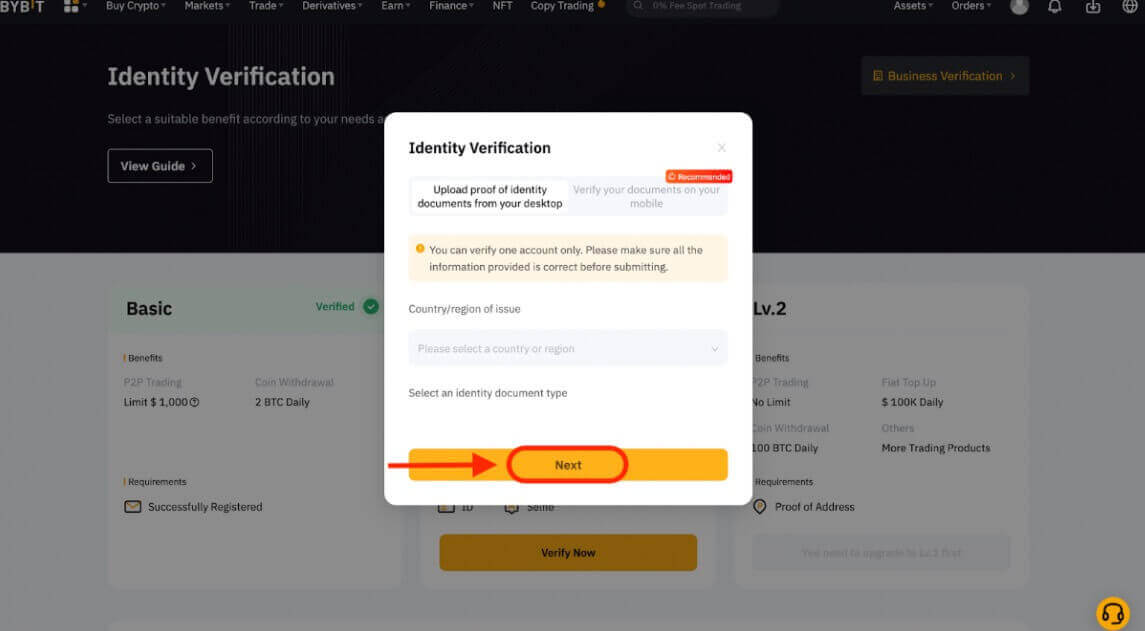
Նշումներ:
- Խնդրում ենք համոզվել, որ փաստաթղթի լուսանկարը հստակ ցույց է տալիս ձեր լրիվ անունը և ծննդյան ամսաթիվը:
- Եթե չեք կարողանում հաջողությամբ վերբեռնել լուսանկարներ, համոզվեք, որ ձեր անձը հաստատող փաստաթղթի լուսանկարը և այլ տեղեկությունները հստակ են, և որ ձեր ID-ն որևէ կերպ չի փոփոխվել:
- Ցանկացած տեսակի ֆայլի ձևաչափ կարող է վերբեռնվել:
Քայլ 5. Լրացրեք ձեր դեմքի ճանաչման սկանավորումը ձեր նոութբուքի տեսախցիկի միջոցով:
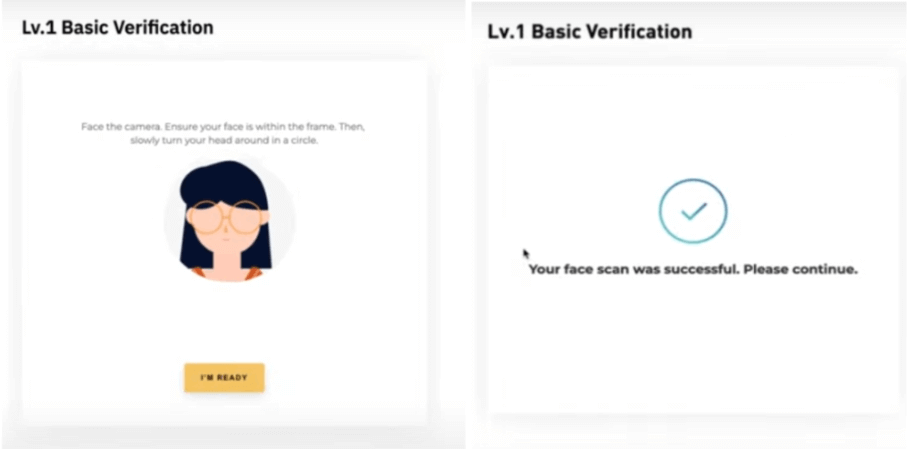
Նշում . Եթե մի քանի փորձից հետո չեք կարողանում անցնել դեմքի ճանաչման էջ, հնարավոր է, որ ներկայացված փաստաթուղթը չի բավարարում պահանջները, կամ կարճ ժամանակահատվածում չափազանց շատ են դիմումները: Այս դեպքում, խնդրում ենք կրկին փորձել 30 րոպե հետո:
Քայլ 6. Ձեր ներկայացրածը հաստատելու համար սեղմեք Հաջորդը՝ ներկայացնելու համար:
Ձեր տեղեկությունները հաստատելուց հետո դուք կտեսնեք «Հաստատված» պատկերակը Lv.1 պատուհանի վերևի աջ անկյունում: Ձեր դուրսբերման գումարի սահմանաչափն այժմ ավելացել է:
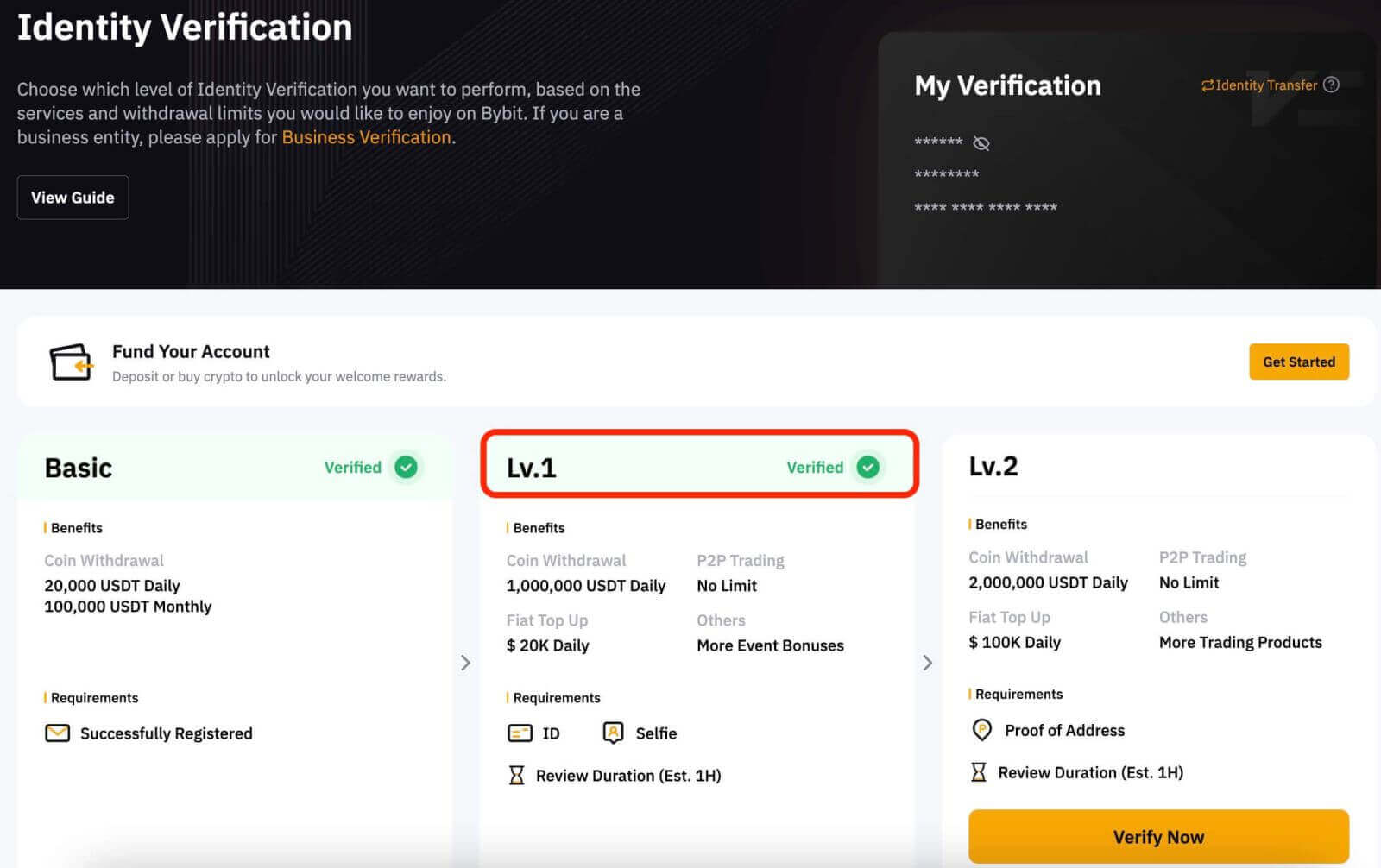
Lv.2 Ինքնության ստուգում
Եթե Ձեզ անհրաժեշտ է ավելի բարձր fiat ավանդի և կրիպտո միջոցների դուրսբերման սահմանաչափեր, խնդրում ենք գնալ Lv.2 ինքնության հաստատում և սեղմել Ստուգել հիմա:
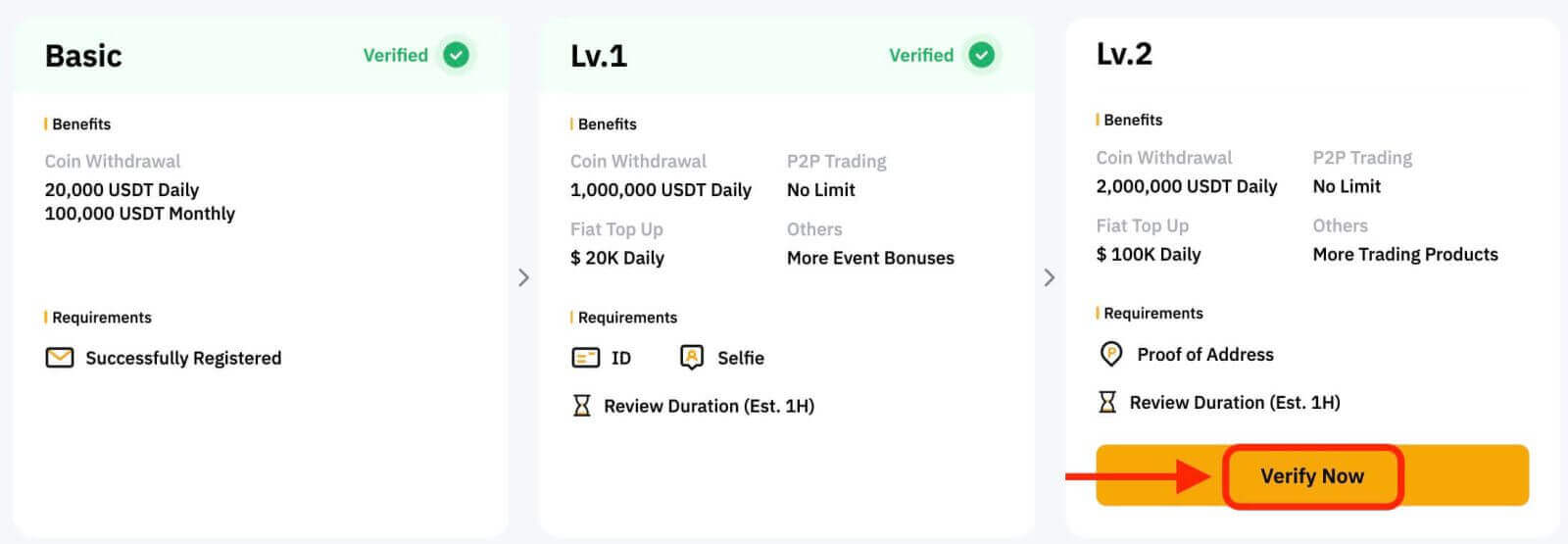
Bybit-ը ընդունում է միայն Հասցեի հաստատման փաստաթղթերը, ինչպիսիք են կոմունալ վճարումները, բանկային քաղվածքները և ձեր կառավարության կողմից տրված բնակության հաստատումը: Խնդրում ենք նկատի ունենալ, որ Հասցեի ապացույցը պետք է թվագրվի վերջին երեք ամսվա ընթացքում: Երեք ամսից ավելի հին փաստաթղթերը կմերժվեն։
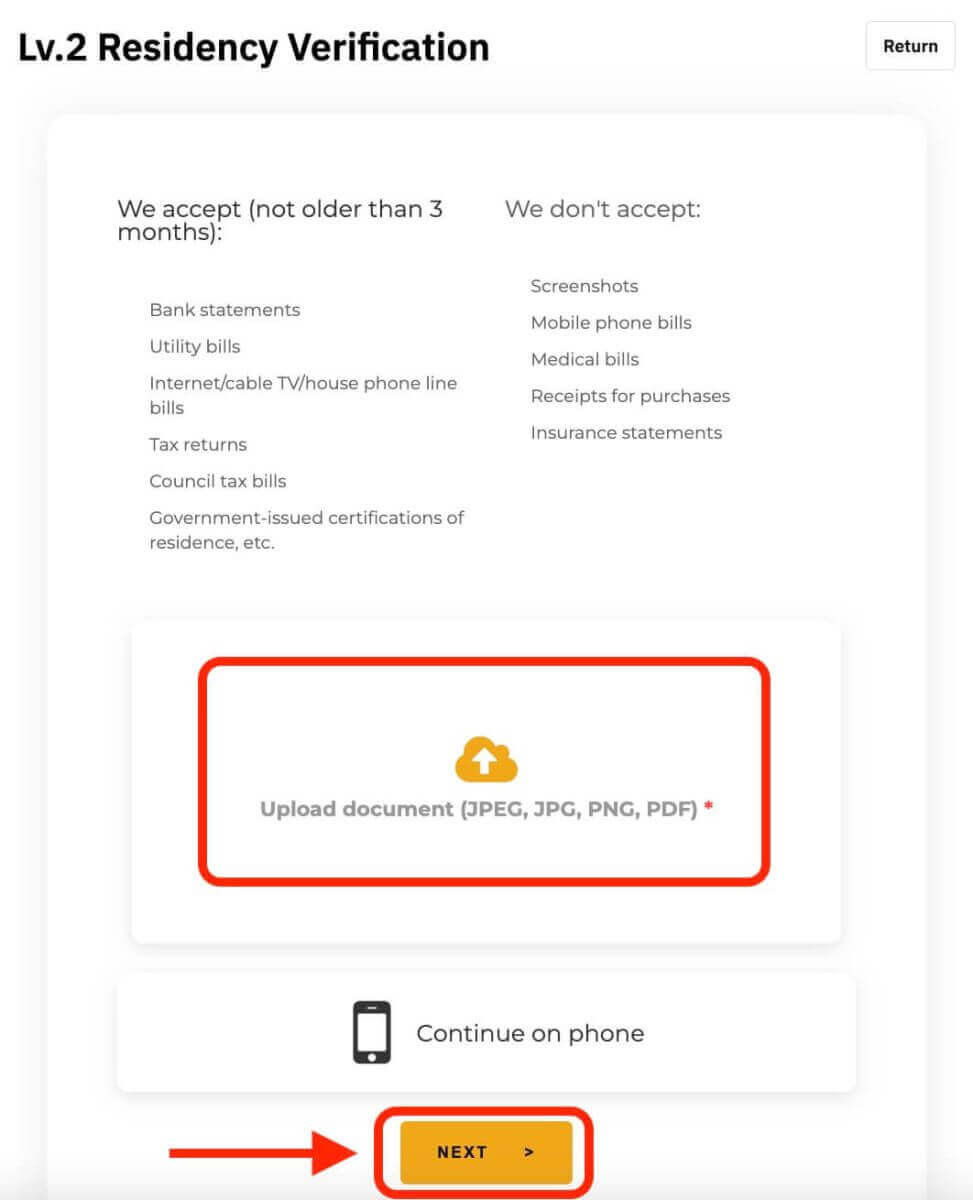
Ձեր տեղեկությունները հաստատելուց հետո ձեր կանխիկացման գումարի սահմանաչափը կավելանա:
Դուք կարող եք կրկնակի ստուգել ձեր ներկայացված տեղեկատվությունը Ինքնության ստուգման էջից: Կտտացրեք «աչքի» պատկերակին՝ ձեր տեղեկությունները դիտելու համար: Խնդրում ենք նկատի ունենալ, որ ձեր տեղեկությունները դիտելու համար պետք է մուտքագրեք ձեր Google Authenticator կոդը: Եթե որևէ անհամապատասխանություն լինի, խնդրում ենք դիմել մեր Հաճախորդների սպասարկման կենտրոն:
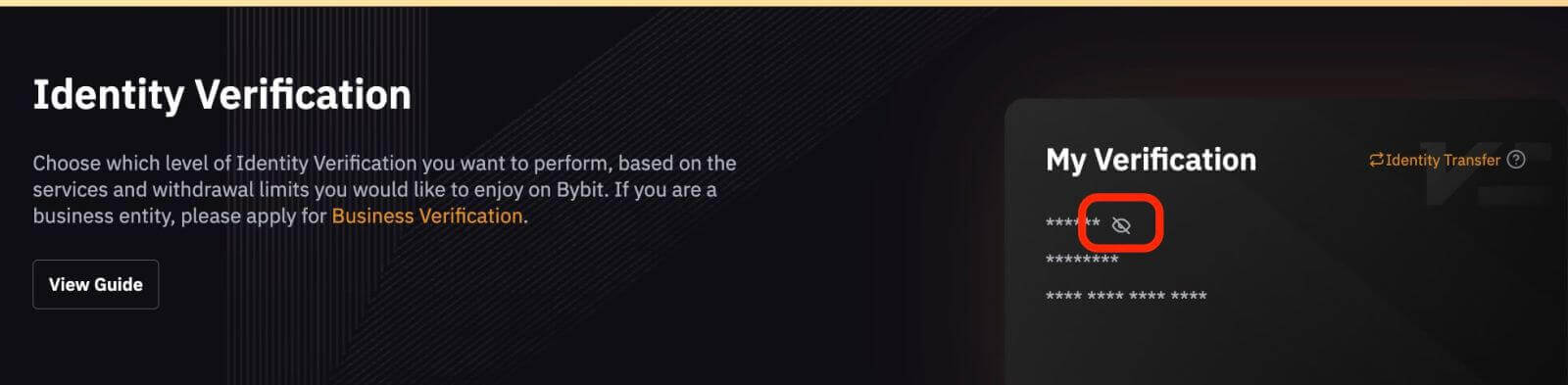
Հավելվածի
Lv.1 Ինքնության ստուգում
Քայլ 1. Կտտացրեք վերին ձախ անկյունում գտնվող պրոֆիլի պատկերակին, այնուհետև կտտացրեք Ինքնության ստուգումը՝ KYC հաստատման էջ մուտք գործելու համար:
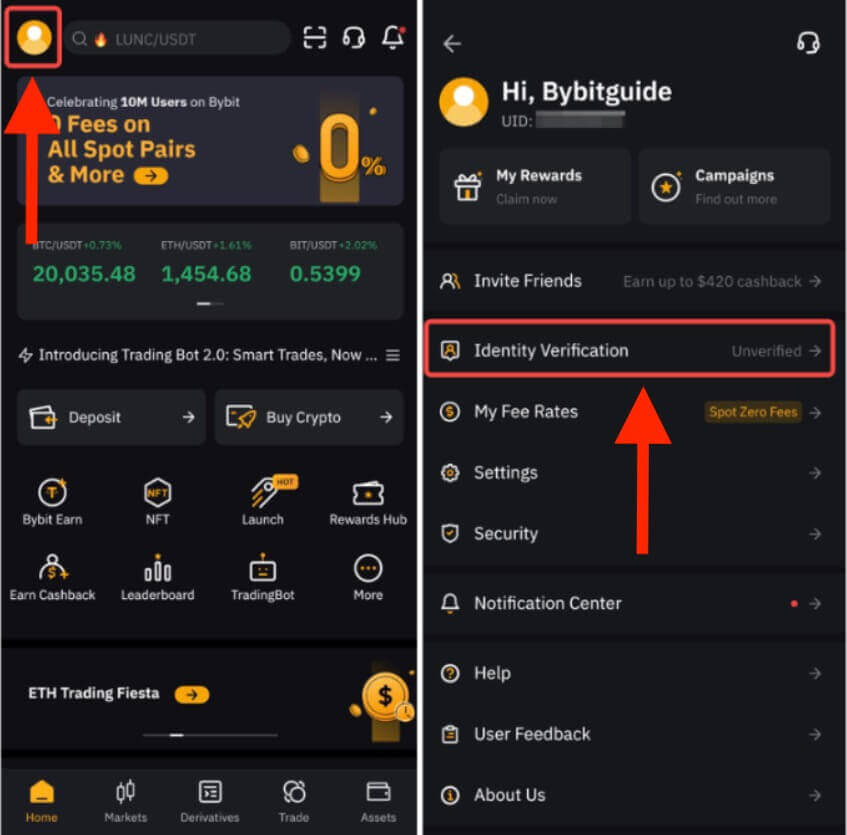
Քայլ 2. Սեղմեք «Հաստատել հիմա»՝ ձեր հաստատումը սկսելու համար և ընտրեք ձեր ազգությունը և բնակության երկիրը:
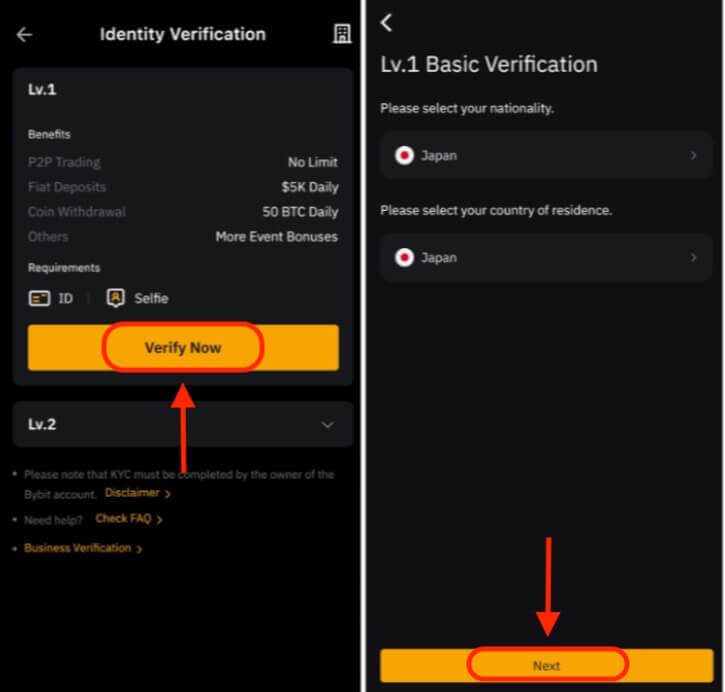
Քայլ 3. Սեղմեք «Հաջորդ»՝ ձեր անձը հաստատող փաստաթուղթը և սելֆին ներկայացնելու համար:
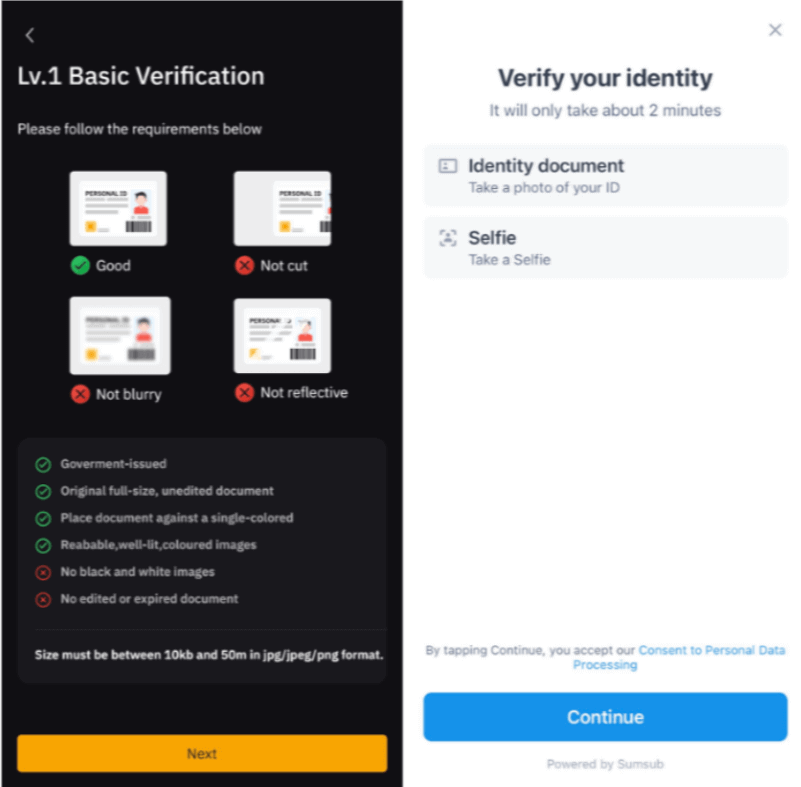
Նշում. Եթե մի քանի փորձից հետո չեք կարողանում անցնել դեմքի ճանաչման էջ, հնարավոր է, որ ներկայացված փաստաթուղթը չի բավարարում պահանջները, կամ կարճ ժամանակահատվածում չափազանց շատ են դիմումները: Այս դեպքում, խնդրում ենք կրկին փորձել 30 րոպե հետո:
Ձեր տեղեկությունները հաստատելուց հետո դուք կտեսնեք Ստուգված պատկերակը Lv.1 պատուհանի վերևի աջ անկյունում: Ձեր դուրսբերման գումարի սահմանաչափն այժմ ավելացել է:
Lv.2 Ինքնության ստուգում
Եթե Ձեզ անհրաժեշտ է ավելի բարձր fiat ավանդի կամ դուրսբերման սահմանաչափ, խնդրում ենք գնալ Lv.2 ինքնության հաստատում և սեղմել Ստուգել հիմա:
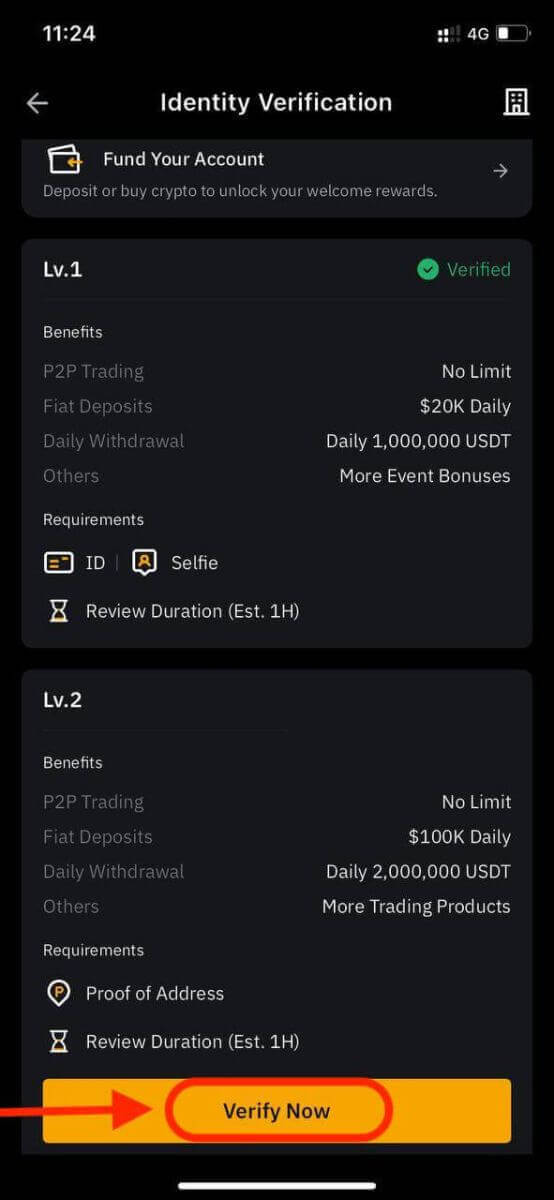
Խնդրում ենք նկատի ունենալ, որ Bybit-ը ընդունում է միայն Հասցեի հաստատման փաստաթղթերը, ինչպիսիք են կոմունալ վճարումները, բանկային քաղվածքները և ձեր կառավարության կողմից տրված բնակության վայրի ապացույցները: Հասցեի ապացույցը պետք է թվագրվի վերջին երեք ամսվա ընթացքում: Երեք ամսից ավելի հին փաստաթղթերը կմերժվեն։
Ձեր տեղեկությունները հաստատելուց հետո ձեր կանխիկացման գումարի սահմանաչափը կավելանա:
Ինչպես վերականգնել Bybit գաղտնաբառը
Եթե մոռացել եք ձեր Bybit գաղտնաբառը կամ ինչ-որ պատճառով անհրաժեշտ է վերականգնել այն, մի անհանգստացեք: Դուք կարող եք հեշտությամբ վերականգնել այն՝ հետևելով այս պարզ քայլերին.Քայլ 1. Գնացեք Bybit կայք և սեղմեք «Մուտք գործել» կոճակը, որը սովորաբար գտնվում է էջի վերին աջ անկյունում:
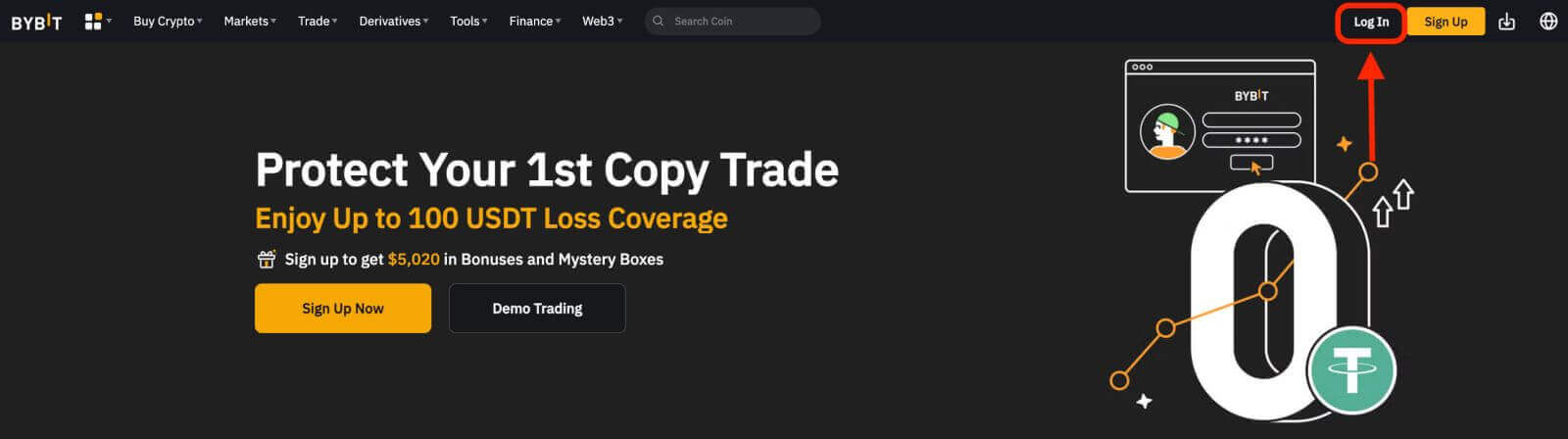 Քայլ 2. Մուտքի էջում կտտացրեք «Մոռացել եք գաղտնաբառը» հղմանը Մուտք գործելու կոճակի տակ:
Քայլ 2. Մուտքի էջում կտտացրեք «Մոռացել եք գաղտնաբառը» հղմանը Մուտք գործելու կոճակի տակ:
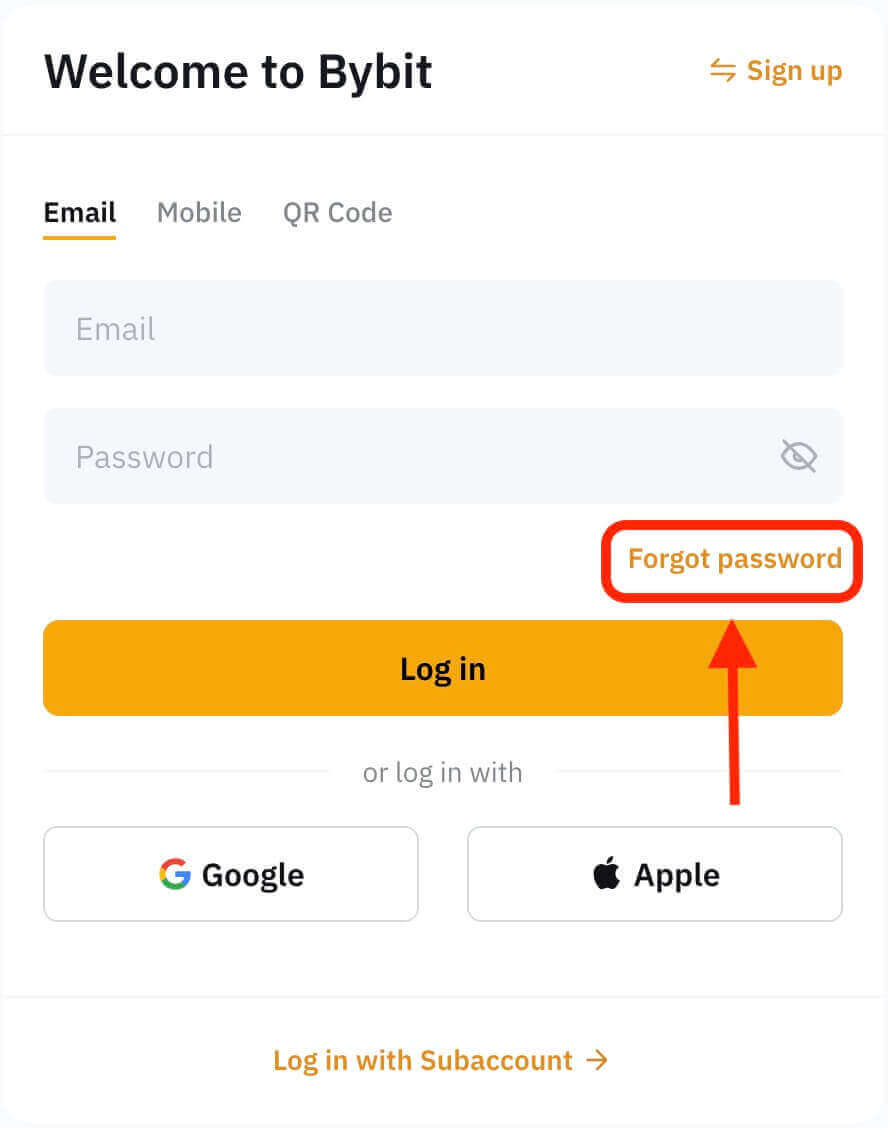
Քայլ 3. Մուտքագրեք էլփոստի հասցեն կամ հեռախոսահամարը, որն օգտագործել եք ձեր հաշիվը գրանցելու համար և սեղմեք «Հաջորդ» կոճակը:
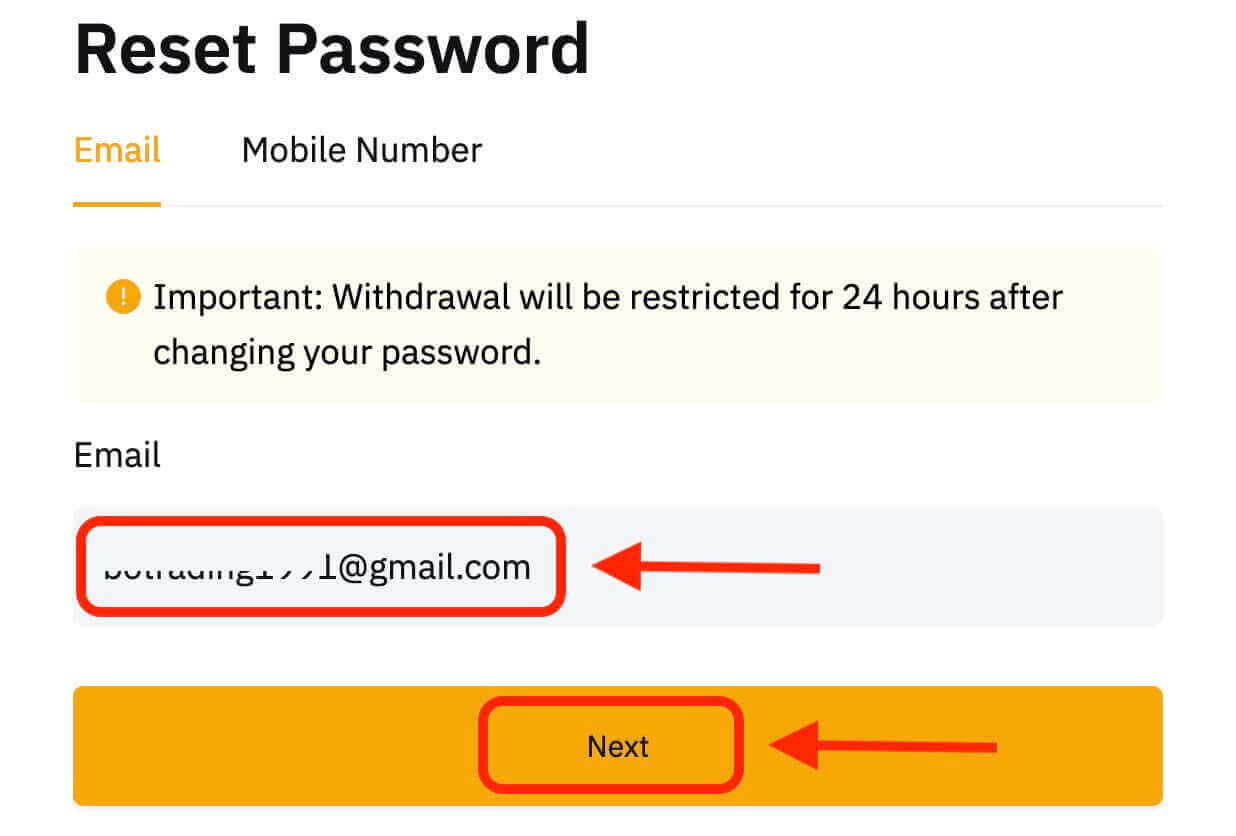
Քայլ 4. Որպես անվտանգության միջոց, Bybit-ը կարող է խնդրել ձեզ լրացնել գլուխկոտրուկ՝ ստուգելու, որ դուք բոտ չեք: Այս քայլն ավարտելու համար հետևեք տրված հրահանգներին:
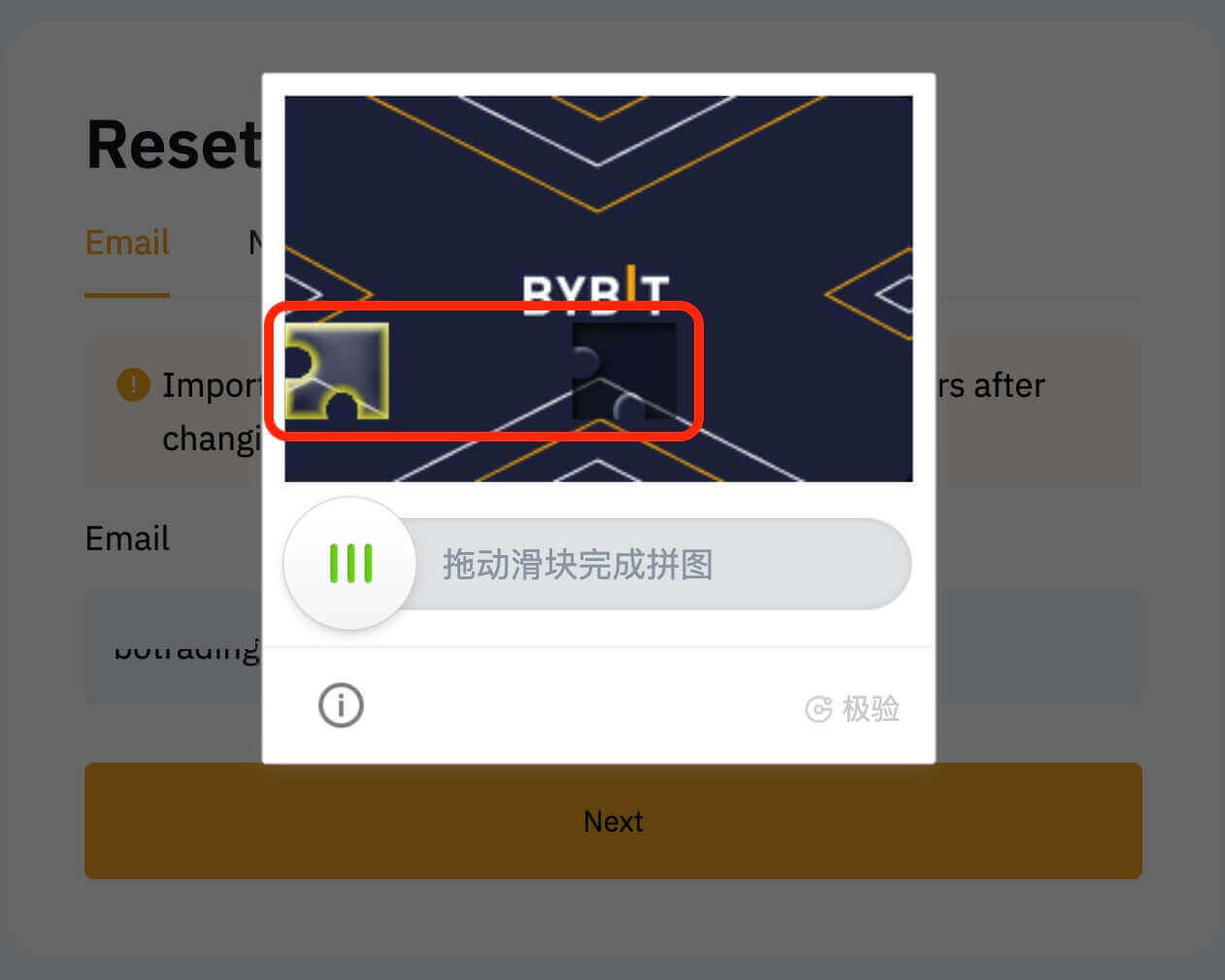
Քայլ 5. Ստուգեք ձեր էլփոստի մուտքի արկղը՝ Bybit-ից հաղորդագրություն ստանալու համար: Մուտքագրեք հաստատման կոդը և սեղմեք «Հաստատել»:
Քայլ 6. Երկրորդ անգամ մուտքագրեք ձեր նոր գաղտնաբառը՝ այն հաստատելու համար: Կրկնակի ստուգեք՝ համոզվելու համար, որ երկու գրառումներն էլ համընկնում են:
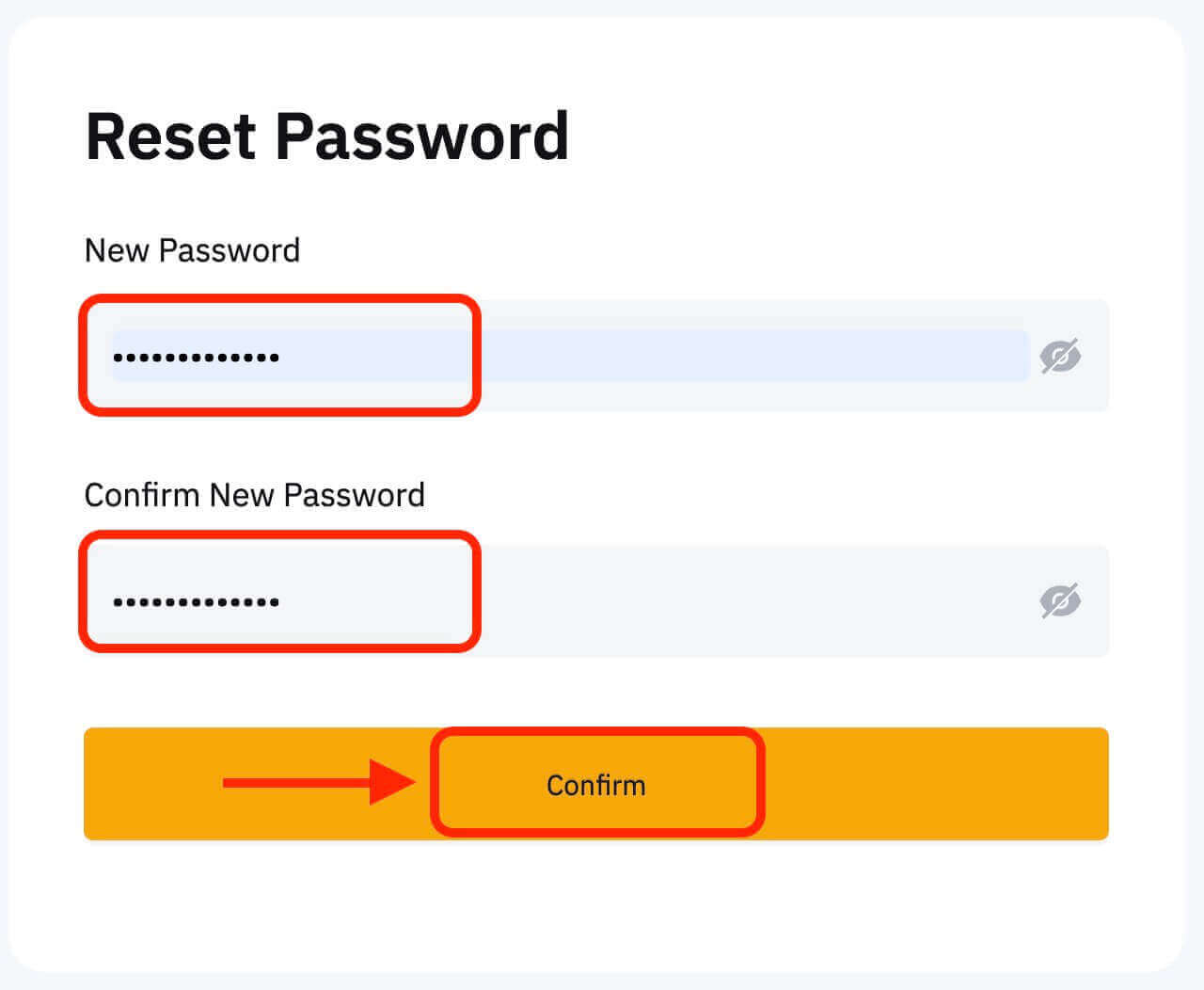
Քայլ 7. Այժմ կարող եք մուտք գործել ձեր հաշիվ ձեր նոր գաղտնաբառով և վայելել առևտուրը Bybit-ի հետ: